
РУКОВОДСТВО ПОЛЬЗОВАТЕЛЯ
KASPERSKY MOBILE
SECURITY 8.0
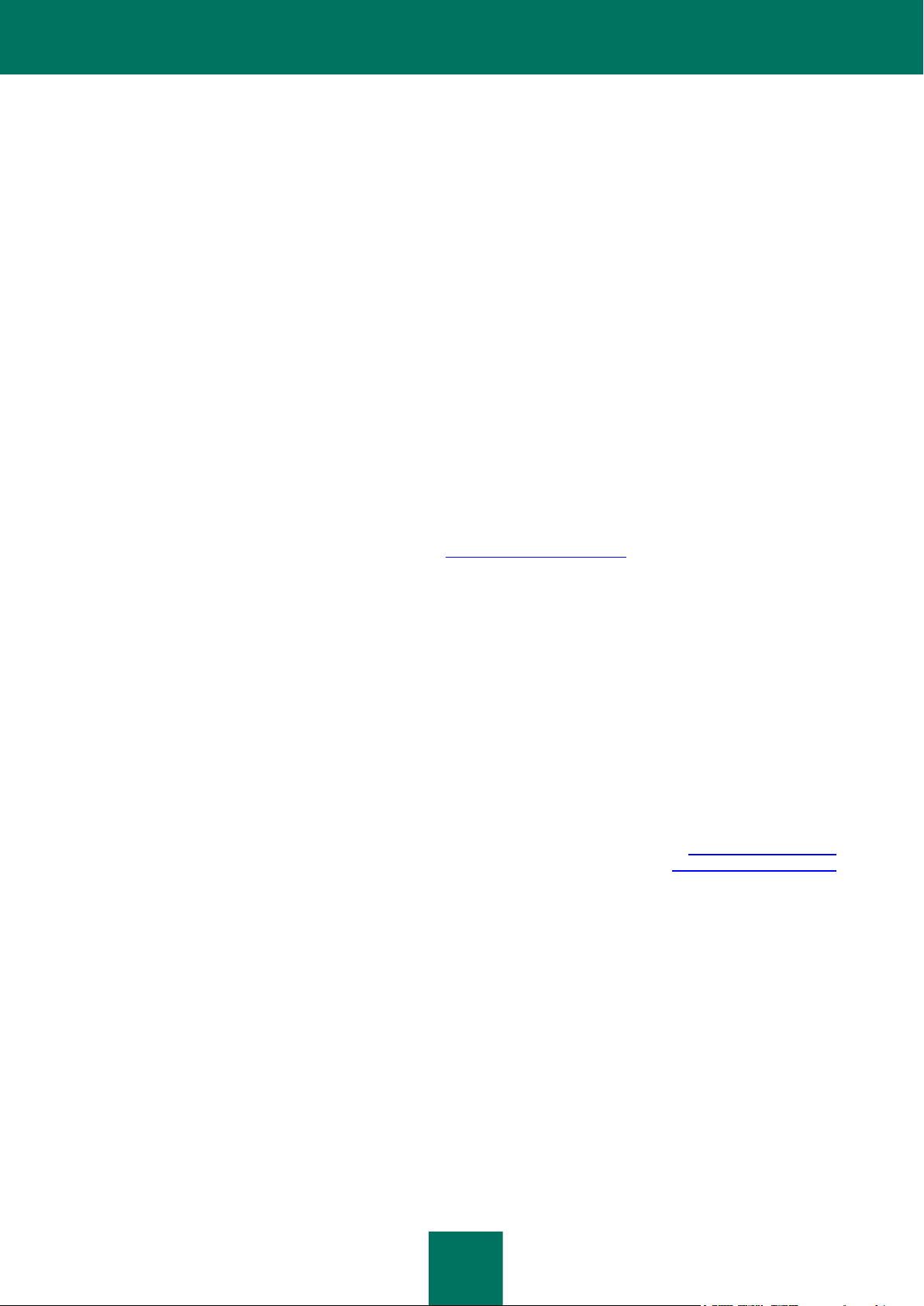
2
Уважаемый пользователь!
Спасибо за то, что выбрали наш продукт. Мы надеемся, что эта документация поможет вам в работе и ответит на
большинство возникающих вопросов.
Внимание! Права на этот документ являются собственностью ЗАО «Лаборатория Касперского» и защищены
законодательством Российской Федерации об авторском праве и международными договорами. За незаконное
копирование и распространение документа и его отдельных частей нарушитель несет гражданскую,
административную или уголовную ответственность в соответствии с законодательством Российской Федерации.
Копирование в любой форме, распространение, в том числе в переводе, любых материалов возможны только с
письменного разрешения ЗАО «Лаборатория Касперского».
Документ и связанные с ним графические изображения могут быть использованы только в информационных,
некоммерческих или личных целях.
Документ может быть изменен без предварительного уведомления. Последнюю версию документа вы можете
найти на сайте «Лаборатории Касперского» по адресу http://www.kaspersky.ru/docs.
За содержание, качество, актуальность и достоверность используемых в документе материалов, права на
которые принадлежат другим правообладателям, а также за возможный ущерб, связанный с использованием
этих материалов, ЗАО «Лаборатория Касперского» ответственности не несет.
В этом документе используются названия, представляющие собой зарегистрированные или
незарегистрированные товарные знаки. Все они являются собственностью своих владельцев.
© ЗАО «Лаборатория Касперского» 1997-2009
+7 (495) 645-79-39,
Тел., факс: +7 (495) 797-87-00,
+7 (495) 956-70-00
http://www.kaspersky.ru
http://support.kaspersky.ru
Дата редакции: 01.04.2009
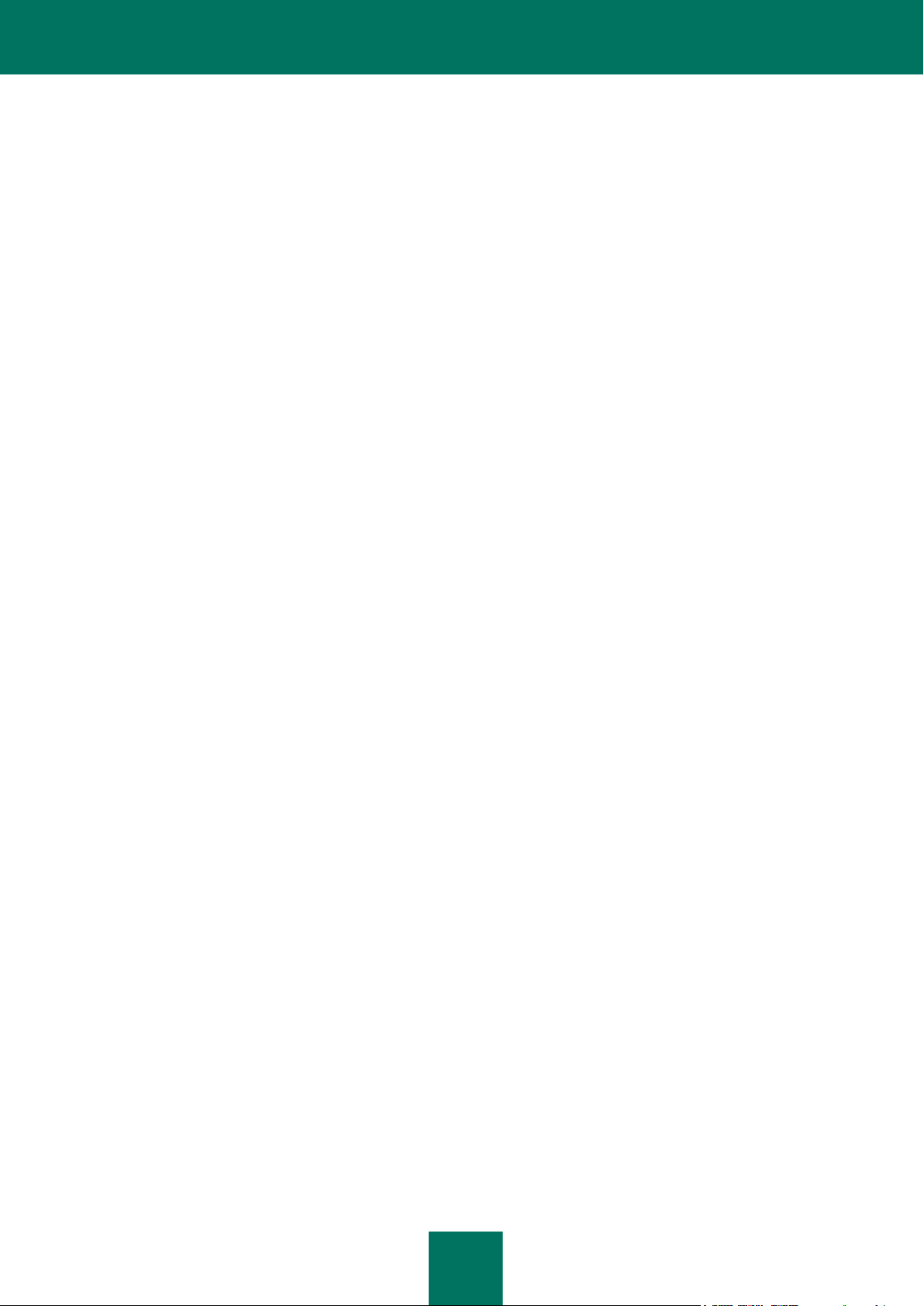
3
СОДЕРЖАНИЕ
KASPERSKY MOBILE SECURITY 8.0 .................................................................................................................... 7
Получение информации о приложении ........................................................................................................... 8
Источники информации для самостоятельного поиска ............................................................................. 8
Обращение в Департамент продаж ........................................................................................................... 9
Обращение в Службу технической поддержки .......................................................................................... 9
Обсуждение приложений «Лаборатории Касперского» на веб-форуме .................................................. 10
Аппаратные и программные требования ....................................................................................................... 10
Комплект поставки ......................................................................................................................................... 10
KASPERSKY MOBILE SECURITY ДЛЯ SYMBIAN OS .......................................................................................... 11
Установка Kaspersky Mobile Security.............................................................................................................. 11
Начало работы .............................................................................................................................................. 13
Активация программы .............................................................................................................................. 13
Запуск программы ................................ .................................................................................................... 14
Графический интерфейс .......................................................................................................................... 15
Секретный код .......................................................................................................................................... 16
Просмотр информации о программе ........................................................................................................ 17
Постоянная защита........................................................................................................................................ 17
О Постоянной защите............................................................................................................................... 18
Включение и выключение Постоянной защиты........................................................................................ 18
Выбор объектов проверки ........................................................................................................................ 19
Выбор действия над объектами ............................................................................................................... 20
Отображение значка защиты ................................................................................................................... 22
Проверка по требованию ............................................................................................................................... 23
О Проверке по требованию ...................................................................................................................... 24
Запуск проверки вручную ......................................................................................................................... 24
Настройка автоматического запуска проверки......................................................................................... 26
Выбор объектов проверки ........................................................................................................................ 27
Выбор действия над объектами ............................................................................................................... 28
Настройка проверки ROM-памяти ............................................................................................................ 31
Настройка проверки архивов ................................................................................................................... 32
Управление подсветкой экрана ................................................................................................................ 33
Карантин ........................................................................................................................................................ 33
О Карантине ............................................................................................................................................. 34
Просмотр объектов на карантине ............................................................................................................ 34
Восстановление объектов из карантина .................................................................................................. 35
Удаление объектов из карантина ................................................................ ............................................. 36
Анти-Спам ...................................................................................................................................................... 37
Об Анти-Спаме ......................................................................................................................................... 38
Режимы Анти-Спама ................................................................................................................................ 38
Формирование «черного» списка ............................................................................................................. 39
Добавление новой записи ................................................................................................................... 40
Редактирование существующей записи ............................................................................................. 41
Удаление определенной записи ......................................................................................................... 42
Удаление всех записей ....................................................................................................................... 43
Формирование «белого» списка ............................................................................................................... 44
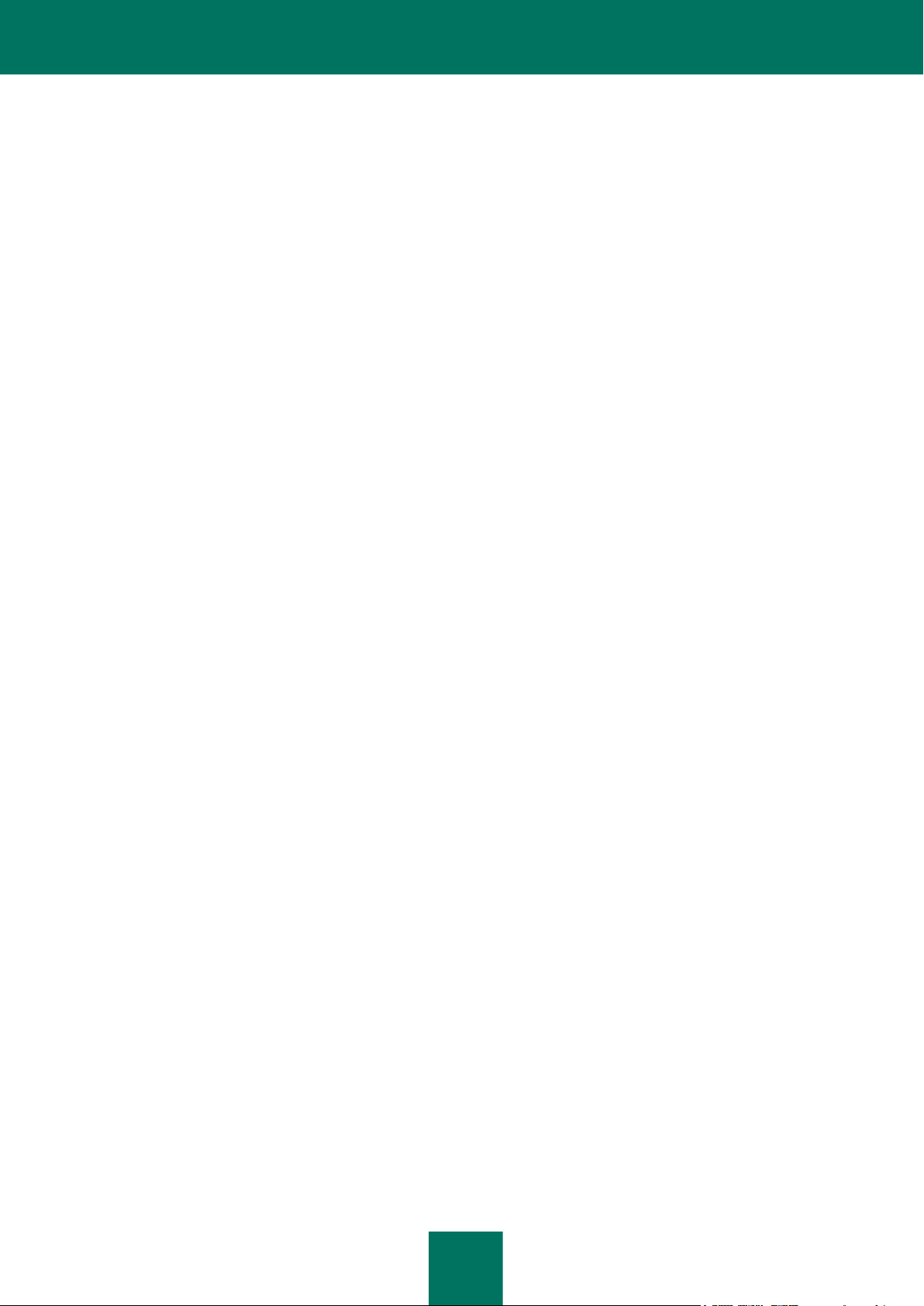
K A S P E R S K Y M O B I L E S E C U R I T Y 8 . 0
4
Добавление новой записи ................................................................................................................... 44
Редактирование существующей записи ............................................................................................. 45
Удаление определенной записи ......................................................................................................... 47
Удаление всех записей ....................................................................................................................... 47
Реакция на сообщения и вызовы от контактов из телефонной книги ...................................................... 48
Реакция на сообщения с нечисловых номеров ........................................................................................ 49
Выбор действия над входящими сообщениями ....................................................................................... 50
Выбор действия над входящими вызовами ................................ ............................................................. 51
Родительский контроль ................................................................................................................................. 52
О Родительском контроле ........................................................................................................................ 52
Режимы Родительского контроля ............................................................................................................. 52
Формирование «черного» списка ............................................................................................................. 53
Добавление новой записи ................................................................................................................... 53
Редактирование существующей записи ............................................................................................. 54
Удаление определенной записи ......................................................................................................... 55
Удаление всех записей ....................................................................................................................... 56
Формирование «белого» списка ............................................................................................................... 57
Добавление новой записи ................................................................................................................... 57
Редактирование существующей записи ............................................................................................. 58
Удаление определенной записи ......................................................................................................... 59
Удаление всех записей ....................................................................................................................... 60
Анти-Вор ........................................................................................................................................................ 61
Об Анти-Воре ........................................................................................................................................... 62
Функция SMS-Block .................................................................................................................................. 62
Блокирование устройства ........................................................................................................................ 63
Функция SMS-Clean .................................................................................................................................. 64
Удаление персональных данных.............................................................................................................. 65
Функция SIM-Watch .................................................................................................................................. 66
Функция SMS-Find ................................................................ .................................................................... 67
Определение местоположения устройства.............................................................................................. 68
Функция Stealth SMS ................................................................................................................................ 69
Сетевой экран ................................................................................................................................................ 70
О Сетевом экране .................................................................................................................................... 71
Выбор уровня безопасности Сетевого экрана ......................................................................................... 71
Настройка уведомлений о попытке соединения ...................................................................................... 72
Шифрование .................................................................................................................................................. 73
О Шифровании ......................................................................................................................................... 73
Шифрование данных ................................................................................................................................ 74
Расшифровывание данных ...................................................................................................................... 75
Информация о зашифрованных данных .................................................................................................. 75
Запрещение доступа к зашифрованным данным .................................................................................... 76
Обновление баз программы .......................................................................................................................... 77
Об обновлении баз программы ................................................................................................................ 78
Просмотр информации о базах ................................................................................................................ 78
Обновление вручную ................................................................................................................................ 78
Обновление по расписанию ..................................................................................................................... 79
Обновление в роуминге ........................................................................................................................... 80
Настройка параметров подключения ....................................................................................................... 81
Журналы программы ..................................................................................................................................... 82
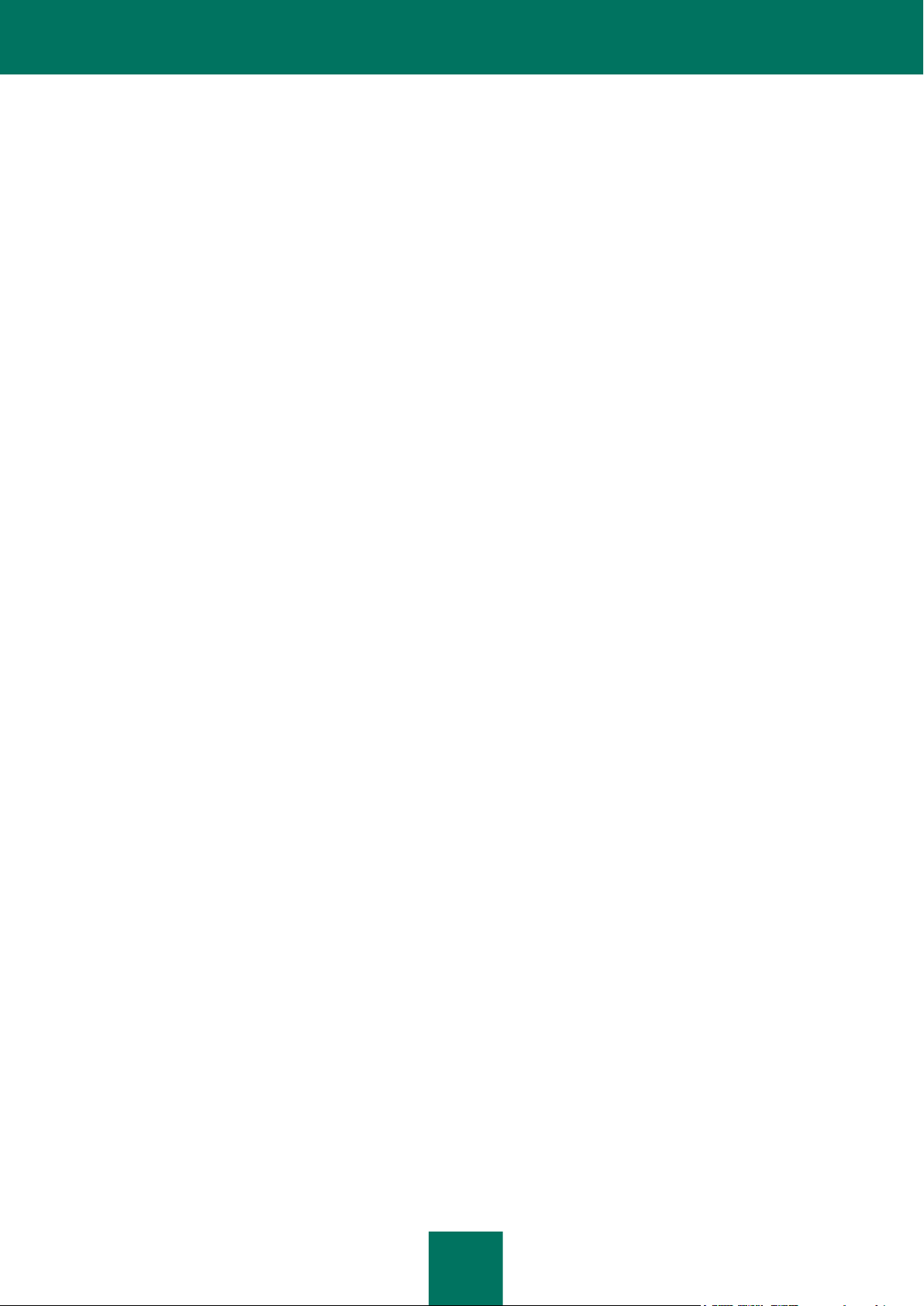
С О ДЕ Р Ж А Н ИЕ
5
О Журналах ................................ .............................................................................................................. 83
Просмотр записей в журнале ................................................................................................................... 83
Удаление записей журнала ...................................................................................................................... 83
Отображение окна статуса ............................................................................................................................ 83
Управление звуковым оповещением ............................................................................................................. 84
Управление лицензией .................................................................................................................................. 85
Просмотр информации о лицензии .......................................................................................................... 85
Продление лицензии ................................................................................................................................ 86
Удаление программы ..................................................................................................................................... 87
KASPERSKY MOBILE SECURITY ДЛЯ MICROSOFT WINDOWS MOBILE .......................................................... 91
Установка Kaspersky Mobile Security.............................................................................................................. 91
Начало работы .............................................................................................................................................. 93
Активация программы .............................................................................................................................. 93
Запуск программы ................................ .................................................................................................... 94
Графический интерфейс .......................................................................................................................... 95
Секретный код .......................................................................................................................................... 96
Просмотр информации о программе ........................................................................................................ 97
Постоянная защита........................................................................................................................................ 97
О Постоянной защите............................................................................................................................... 98
Включение и выключение Постоянной защиты........................................................................................ 98
Выбор действий над объектами ............................................................................................................... 99
Проверка по требованию ............................................................................................................................. 101
О Проверке по требованию .................................................................................................................... 101
Запуск проверки вручную ....................................................................................................................... 101
Настройка автоматического запуска проверки....................................................................................... 103
Выбор объектов проверки ...................................................................................................................... 104
Выбор действия над объектами ............................................................................................................. 105
Карантин ...................................................................................................................................................... 107
О Карантине ........................................................................................................................................... 107
Просмотр объектов на карантине .......................................................................................................... 108
Восстановление объектов из карантина ................................................................................................ 108
Удаление объектов из карантина ................................................................ ........................................... 109
Анти-Спам .................................................................................................................................................... 110
Об Анти-Спаме ....................................................................................................................................... 111
Режимы Анти-Спама .............................................................................................................................. 111
Формирование «черного» списка ........................................................................................................... 112
Добавление новой записи ................................................................................................................. 112
Редактирование существующей записи ........................................................................................... 113
Удаление определенной записи ....................................................................................................... 115
Формирование «белого» списка ............................................................................................................. 115
Добавление новой записи ................................................................................................................. 116
Редактирование существующей записи ........................................................................................... 117
Удаление определенной записи ....................................................................................................... 118
Реакция на сообщения и вызовы от контактов из телефонной книги .................................................... 119
Реакция на сообщения с нечисловых номеров ...................................................................................... 120
Выбор действия над входящими сообщениями ..................................................................................... 122
Выбор действия над входящими вызовами ................................ ........................................................... 123
Родительский контроль ............................................................................................................................... 123
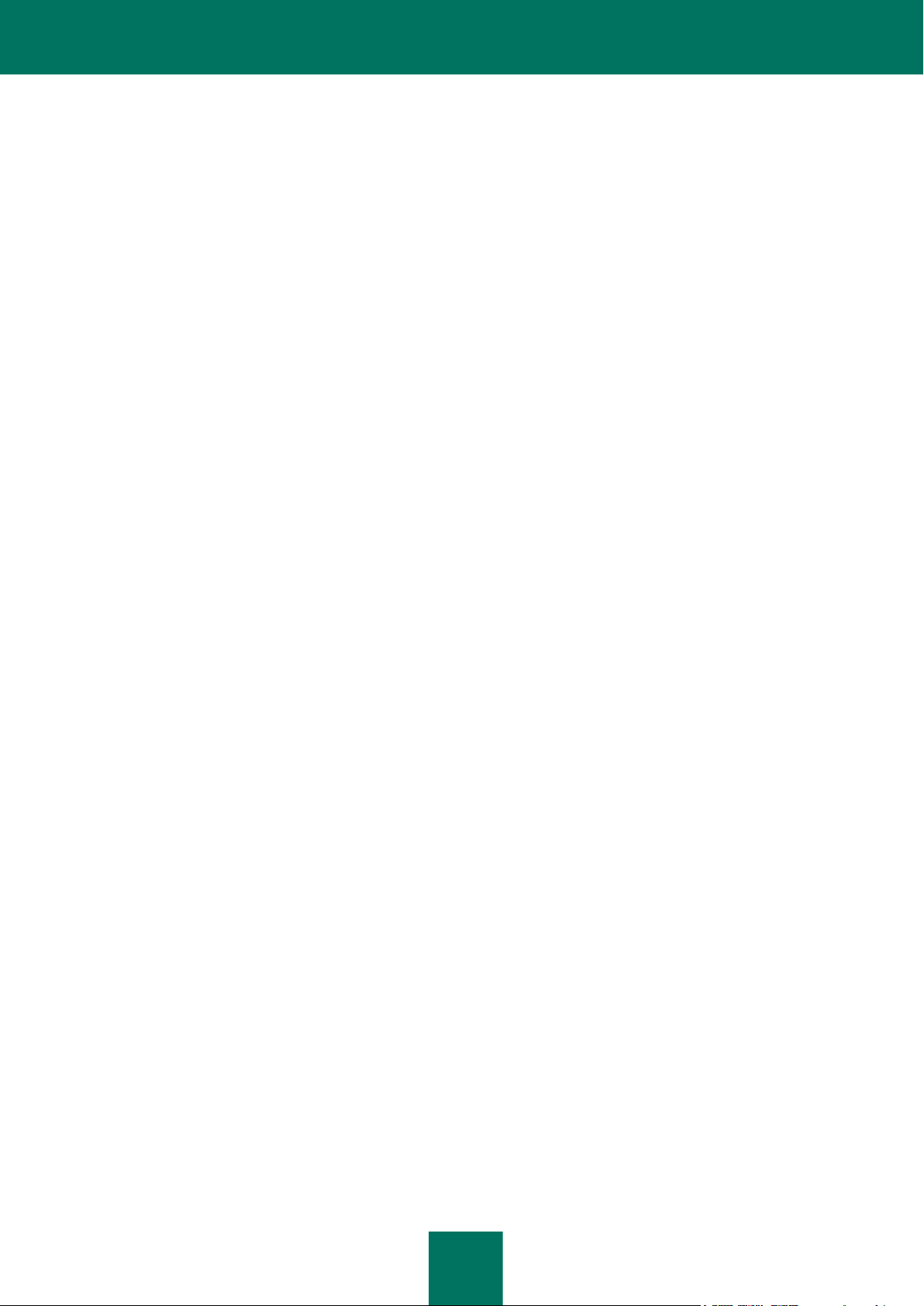
K A S P E R S K Y M O B I L E S E C U R I T Y 8 . 0
6
О Родительском контроле ...................................................................................................................... 124
Режимы Родительского контроля ........................................................................................................... 124
Формирование «черного» списка ........................................................................................................... 125
Добавление новой записи ................................................................................................................. 125
Редактирование существующей записи ........................................................................................... 126
Удаление определенной записи ....................................................................................................... 127
Формирование «белого» списка ............................................................................................................. 128
Добавление новой записи ................................................................................................................. 128
Редактирование существующей записи ........................................................................................... 129
Удаление определенной записи ....................................................................................................... 130
Анти-Вор ...................................................................................................................................................... 131
Об Анти-Воре ......................................................................................................................................... 132
Функция SMS-Block ................................................................................................................................ 132
Блокирование устройства ...................................................................................................................... 133
Функция SMS-Clean ................................................................................................................................ 134
Удаление персональных данных............................................................................................................ 135
Функция SIM-Watch ................................................................................................................................ 136
Функция SMS-Find ................................................................ .................................................................. 137
Определение местоположения устройства............................................................................................ 138
Функция Stealth SMS .............................................................................................................................. 139
Сетевой экран .............................................................................................................................................. 140
О Сетевом экране .................................................................................................................................. 141
Выбор уровня безопасности Сетевого экрана ....................................................................................... 141
Шифрование ................................................................................................................................................ 142
О Шифровании ....................................................................................................................................... 142
Шифрование данных .............................................................................................................................. 143
Расшифровывание данных .................................................................................................................... 144
Запрещение доступа к зашифрованным данным .................................................................................. 145
Обновление баз программы ........................................................................................................................ 147
Об обновлении баз программы .............................................................................................................. 147
Просмотр информации о базах .............................................................................................................. 148
Обновление вручную .............................................................................................................................. 148
Обновление по расписанию ................................................................................................................... 149
Журналы программы ................................................................................................................................... 150
О Журналах ................................ ............................................................................................................ 150
Просмотр записей в журнале ................................................................................................................. 151
Удаление записей журнала .................................................................................................................... 151
Управление лицензией ................................................................................................................................ 152
Просмотр информации о лицензии ........................................................................................................ 153
Продление лицензии .............................................................................................................................. 153
Удаление программы ................................................................................................................................... 154
ГЛОССАРИЙ ТЕРМИНОВ ................................................................................................................................. 157
ЗАО «ЛАБОРАТОРИЯ КАСПЕРСКОГО»........................................................................................................... 160
ООО «КРИПТОЭКС» ......................................................................................................................................... 162
ПРЕДМЕТНЫЙ УКАЗАТЕЛЬ ............................................................................................................................. 163
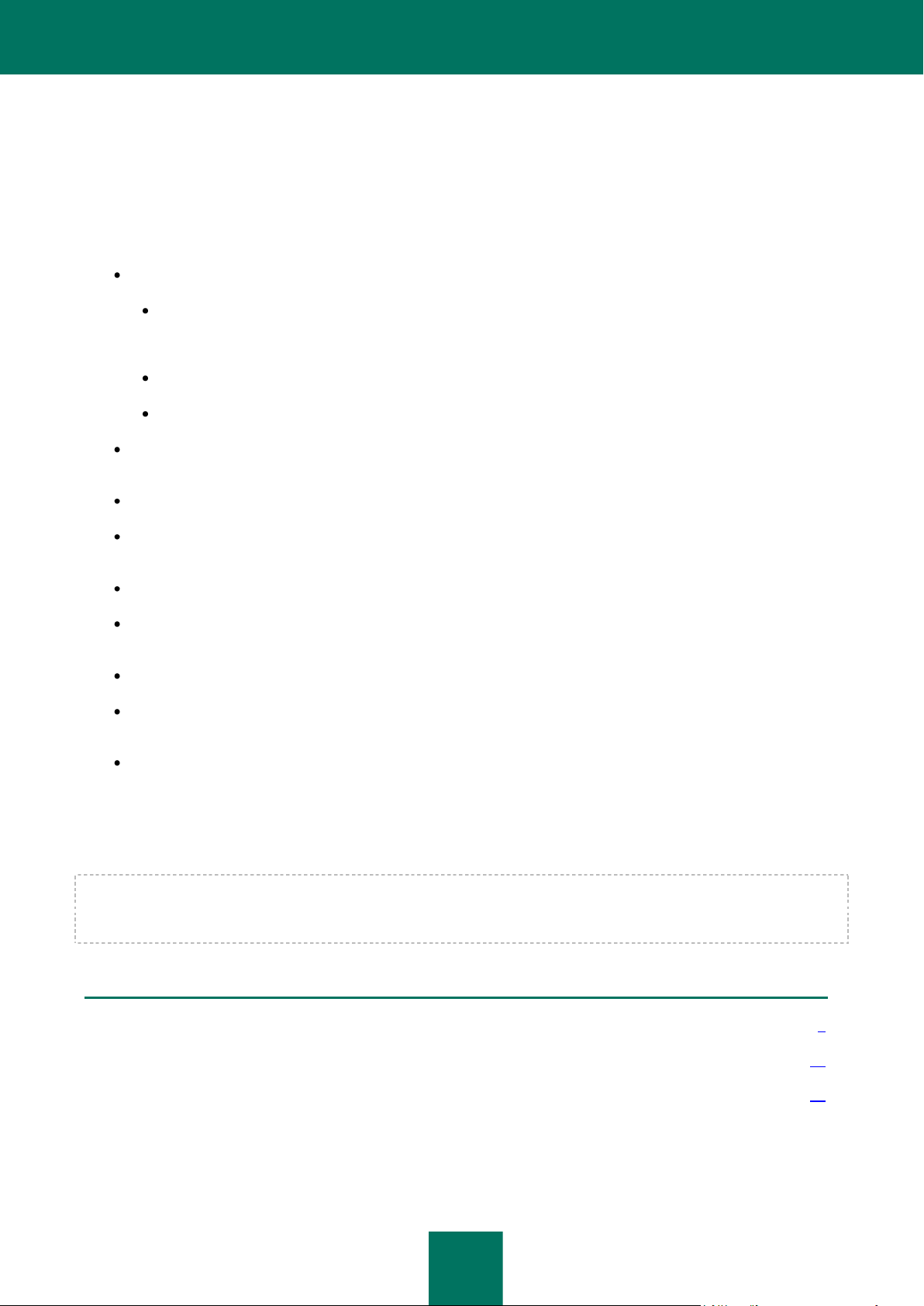
7
В ЭТОМ РАЗДЕЛЕ
Получение информации о приложении ................................................................................................................... 8
Аппаратные и программные требования ............................................................................................................... 10
Комплект поставки ................................................................................................................................................. 10
KASPERSKY MOBILE SECURITY 8.0
Kaspersky Mobile Security 8.0 предназначен для защиты мобильных устройств на базе операционных систем
Symbian OS и Microsoft Windows Mobile от вредоносных программ, нежелательных вызовов и сообщений.
Программа выполняет следующие основные функции:
Постоянная защита файловой системы устройства – перехват и проверка:
всех входящих объектов, передающихся с помощью беспроводных соединений (инфракрасный порт,
Bluetooth), сообщений EMS и MMS, при синхронизации с персональным компьютером и загрузке
файлов через браузер;
файлов, открываемых на мобильном устройстве;
программ, устанавливаемых из интерфейса устройства.
Проверка объектов файловой системы, находящихся на мобильном устройстве или на подключенных
картах расширения памяти, по требованию пользователя и по расписанию.
Надежное изолирование зараженных объектов в карантинном хранилище.
Обновление баз Kaspersky Mobile Security, используемых при поиске вредоносных программ и удалении
опасных объектов.
Блокирование нежелательных входящих и исходящих SMS-сообщений и вызовов.
Блокирование доступа или удаление данных пользователя в случае несанкционированных действий
по отношению к устройству, например, его кражи.
Защита мобильного устройства на сетевом уровне.
Защита шифрованием папки (кроме системных) в памяти устройства или на карте расширения памяти
(благодаря встроенным в систему функциям шифрования).
Получение географических координат устройства.
Вам предоставляется возможность гибкого управления параметрами работы Kaspersky Mobile Security,
просмотра текущего состояния защиты, а также журнала событий, в котором фиксируются действия программы.
В программе реализована система меню и поддерживается удобный пользовательский интерфейс.
В случае обнаружения вредоносной программы Kaspersky Mobile Security позволяет вылечить зараженный
объект (если лечение возможно), удалить или поместить его на карантин. При этом копия удаляемого объекта не
сохраняется.
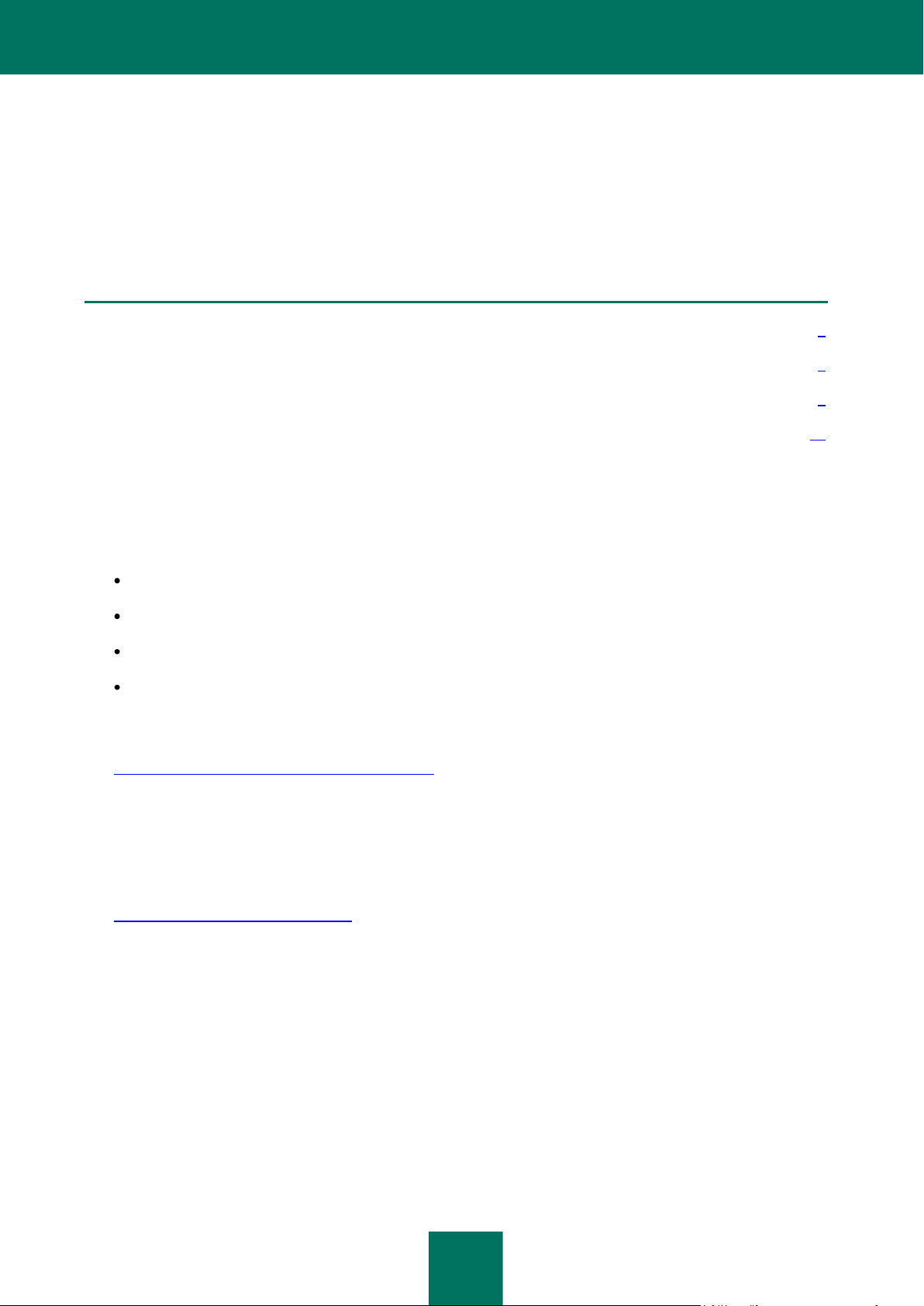
K A S P E R S K Y M O B I L E S E C U R I T Y 8 . 0
8
В ЭТОМ РАЗДЕЛЕ
Источники информации для самостоятельного поиска ................................................................ ........................... 8
Обращение в Департамент продаж ......................................................................................................................... 9
Обращение в Службу технической поддержки ........................................................................................................ 9
Обсуждение приложений «Лаборатории Касперского» на веб-форуме ................................................................ 10
ПОЛУЧЕНИЕ ИНФОРМАЦИИ О ПРИЛОЖЕНИИ
Если у вас возникли вопросы по выбору, приобретению, установке или использованию Kaspersky Mobile Security,
вы можете быстро получить ответы на них.
«Лаборатория Касперского» предоставляет различные источники информации о приложении. Среди них вы
можете выбрать наиболее удобный для вас в зависимости от важности и срочности вопроса.
ИСТОЧНИКИ ИНФОРМАЦИИ ДЛЯ САМОСТОЯТЕЛЬНОГО ПОИСКА
Вы можете обратиться к следующим источникам информации о программе:
странице программы на веб-сайте «Лаборатории Касперского»;
странице программы на веб-сайте Службы технической поддержки (в Базе знаний);
электронной справочной системе;
документации.
Страница на веб-сайте «Лаборатории Касперского»
http://www.kaspersky.ru/kaspersky_mobile_security
На этой странице вы получите общую информацию по Kaspersky Mobile Security, его возможностям и
особенностям работы. Вы можете приобрести Kaspersky Mobile Security или продлить срок его
использования в нашем электронном магазине.
Страница на веб-сайте Службы технической поддержки (База знаний)
http://www.kaspersky.ru/support/home
На этой странице вы найдете статьи, опубликованные специалистами Службы технической поддержки.
Эти статьи содержат полезную информацию, рекомендации и ответы на часто задаваемые вопросы по
приобретению, установке и использованию Kaspersky Mobile Security. Они сгруппированы по темам, таким как
«Работа с ключевыми файлами», «Обновление баз» или «Устранение сбоев в работе». Статьи могут
отвечать на вопросы, которые относятся не только к Kaspersky Mobile Security, но и к другим продуктам
«Лаборатории Касперского»; они могут содержать новости Службы технической поддержки в целом.
Электронная справочная система
Если у вас возникнет вопрос по отдельному окну или закладке Kaspersky Mobile Security, вы можете
обратиться к контекстной справке.
Чтобы открыть контекстную справку, откройте интересующую вас закладку окна и выберите пункт Справка.
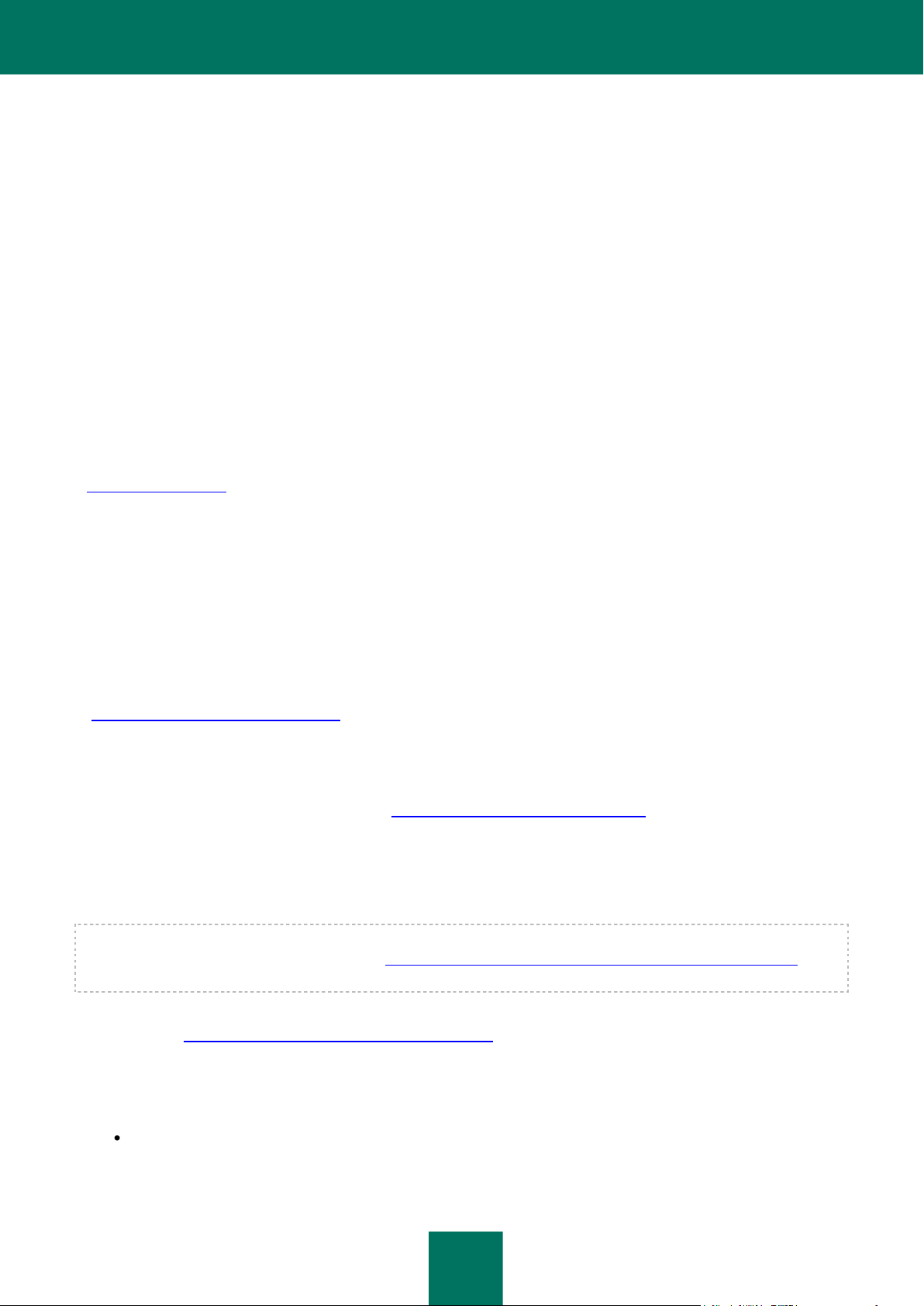
K A S P E R S K Y M O B I L E S E C U R I T Y 8 . 0
9
Документация
Руководство пользователя содержит детальную информацию о функциях программы, о том, как с ним
работать, включает советы и рекомендации по его настройке.
Файлы с этими документами в формате PDF входят в комплект поставки Kaspersky Mobile Security.
Вы также можете загрузить файлы документов с сайта «Лаборатории Касперского».
ОБРАЩЕНИЕ В ДЕПАРТАМЕНТ ПРОДАЖ
Если у вас возникли вопросы по выбору, приобретению Kaspersky Mobile Security или продлению срока его
использования, вы можете поговорить с сотрудниками Департамента продаж в нашем центральном офисе в
Москве по телефонам:
+7 (495) 797-87-00, +7 (495) 645-79-39, +7 (495) 956-70-00
Обслуживание осуществляется на русском и английском языках.
Вы можете задать вопрос сотрудникам Департамента продаж по электронной почте, по адресу
sales@kaspersky.com.
ОБРАЩЕНИЕ В СЛУЖБУ ТЕХНИЧЕСКОЙ ПОДДЕРЖКИ
Если вы уже приобрели Kaspersky Mobile Security, вы можете получить информацию об этой программе от
специалистов Службы технической поддержки по телефону или через интернет.
Специалисты Службы технической поддержки ответят на ваши вопросы об установке и использовании
программы, а если ваше устройство было заражено, они помогут устранить последствия работы вредоносных
программ.
Прежде чем обращаться в Службу технической поддержки, пожалуйста, ознакомьтесь с правилами поддержки
(http://support.kaspersky.ru/support/rules).
Электронный запрос в Службу технической поддержки
Вы можете задать вопрос специалистам Службы технической поддержки, заполнив веб-форму системы
обработки клиентских запросов Helpdesk (http://support.kaspersky.ru/helpdesk.html).
Вы можете отправить свой запрос на русском, английском, немецком, французском или испанском языках.
Чтобы отправить электронный запрос, вам нужно указать в нем номер клиента, полученный при регистрации
на веб-сайте Службы технической поддержки, и пароль.
Если вы еще не являетесь зарегистрированным пользователем программы «Лаборатории Касперского», вы
можете заполнить регистрационную форму (https://support.kaspersky.com/ru/personalcabinet/registration/form/). При
регистрации укажите код активации программы или имя файла ключа.
Вы получите ответ на свой запрос от специалиста Службы технической поддержки в своем Персональном
кабинете (https://support.kaspersky.com/ru/PersonalCabinet) и по электронному адресу, который вы указали в
запросе.
В веб-форме запроса как можно подробнее опишите возникшую проблему. В обязательных для заполнения
полях укажите:
Тип запроса. Выберите тему, наиболее точно соответствующую возникшей проблеме, например
«Проблема установки/удаления продукта» или «Проблема поиска/удаления вирусов». Если вы не
найдете подходящей темы, выберите «Общий вопрос».
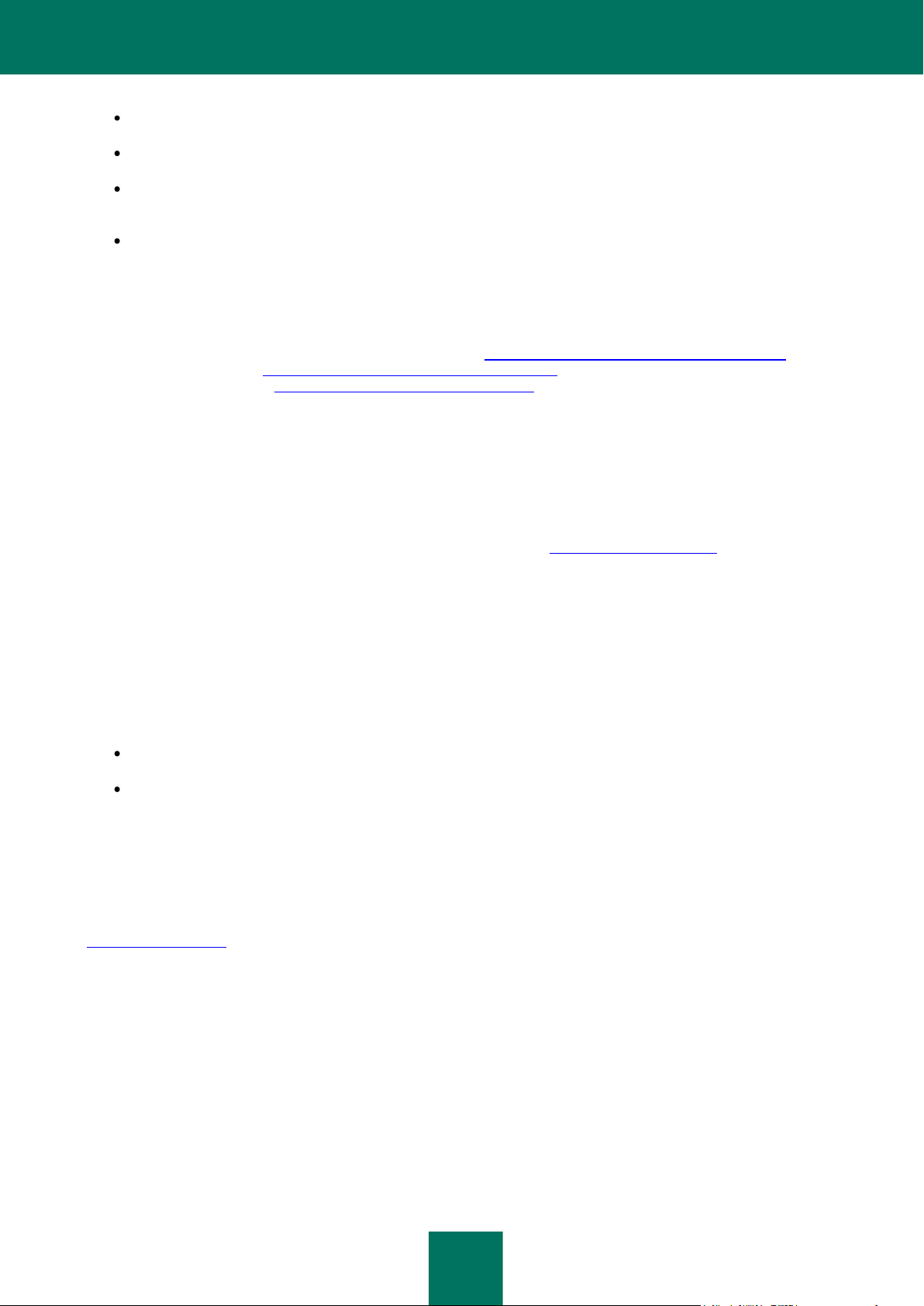
K A S P E R S K Y M O B I L E S E C U R I T Y 8 . 0
10
Название и номер версии программы.
Текст запроса. Как можно подробнее опишите возникшую проблему.
Номер клиента и пароль. Введите номер клиента и пароль, которые вы получили при регистрации на
веб-сайте Службы технической поддержки.
Электронный адрес. По этому адресу специалисты Службы технической поддержки перешлют ответ на
ваш запрос.
Техническая поддержка по телефону
Если проблема срочная, вы можете позвонить в Службу технической поддержки в вашем городе. Перед
обращением к специалистам русскоязычной (http://support.kaspersky.ru/support/support_local) или
интернациональной (http://support.kaspersky.ru/support/international) технической поддержки, пожалуйста,
соберите информацию (http://support.kaspersky.ru/support/details) о своем устройстве и установленной на нем
антивирусной программе. Это позволит нашим специалистам быстрее помочь вам.
ОБСУЖДЕНИЕ ПРИЛОЖЕНИЙ «ЛАБОРАТОРИИ КАСПЕРСКОГО» НА
ВЕБ-ФОРУМЕ
Если ваш вопрос не требует срочного ответа, вы можете обсудить его со специалистами «Лаборатории
Касперского» и другими пользователями на нашем форуме по адресу http://forum.kaspersky.com.
На форуме вы можете просматривать опубликованные темы, оставлять свои комментарии, создавать новые
темы, пользоваться поиском.
АППАРАТНЫЕ И ПРОГРАММНЫЕ ТРЕБОВАНИЯ
Kaspersky Mobile Security 8.0 устанавливается на мобильные устройства, работающие под управлением
следующих операционных систем:
Symbian OS 9.1, 9.2 и 9.3 Series 60 UI.
Microsoft Windows Mobile 5.0, 6.0, 6.1.
КОМПЛЕКТ ПОСТАВКИ
Kaspersky Mobile Security можно приобрести через интернет (дистрибутив программы и документация
поставляются в электронном виде). Также Kaspersky Mobile Security распространяется через офисы мобильной
связи. За подробной информацией о способах покупки и комплекте вы можете обратиться в отдел продаж
sales@kaspersky.com.
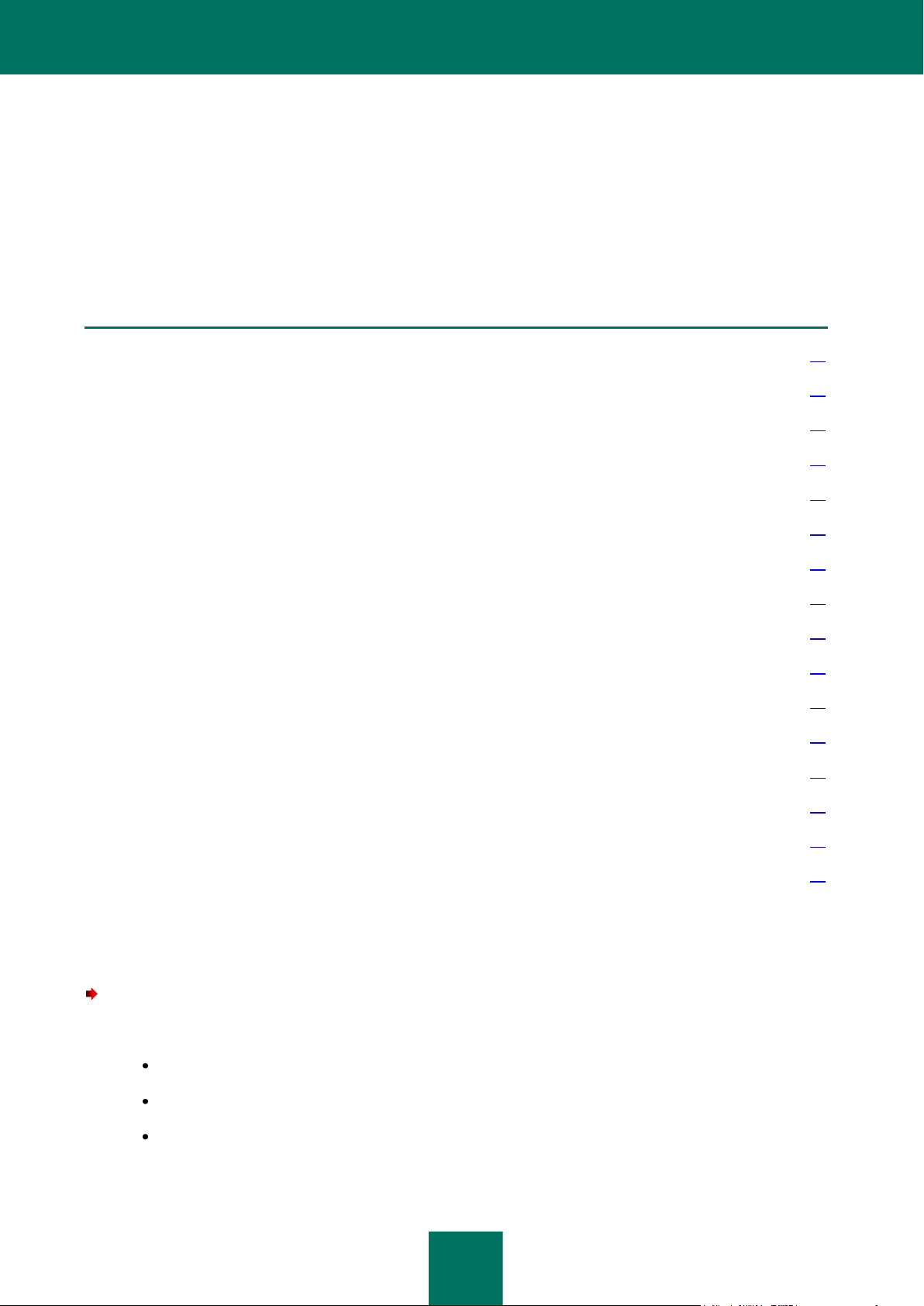
11
В ЭТОМ РАЗДЕЛЕ
Установка Kaspersky Mobile Security ...................................................................................................................... 11
Начало работы ....................................................................................................................................................... 13
Постоянная защита ................................................................................................................................................ 17
Проверка по требованию ....................................................................................................................................... 23
Карантин ................................................................................................................................................................ 33
Анти-Спам .............................................................................................................................................................. 37
Родительский контроль .......................................................................................................................................... 52
Анти-Вор................................................................................................................................................................. 61
Сетевой экран ................................................................ ........................................................................................ 70
Шифрование .......................................................................................................................................................... 73
Обновление баз программы .................................................................................................................................. 77
Журналы программы .............................................................................................................................................. 82
Отображение окна статуса..................................................................................................................................... 83
Управление звуковым оповещением ..................................................................................................................... 84
Управление лицензией .......................................................................................................................................... 85
Удаление программы ............................................................................................................................................. 87
KASPERSKY MOBILE SECURITY ДЛЯ
SYMBIAN OS
Этот раздел содержит описание работы с Kaspersky Mobile Security 8.0 на смартфонах, работающих под
управлением операционной системы Symbian версий 9.1, 9.2 и 9.3 Series 60 UI.
УСТАНОВКА KASPERSKY MOBILE SECURITY
Для того чтобы установить Kaspersky Mobile Security, выполните следующие действия:
1. Скопируйте дистрибутив программы на смартфон. Это можно сделать одним из следующих способов:
со страницы загрузки сайта «Лаборатории Касперского»;
с помощью программы Nokia PC Suite;
с помощью карты расширения памяти.
2. Запустите установку одним из следующих способов:
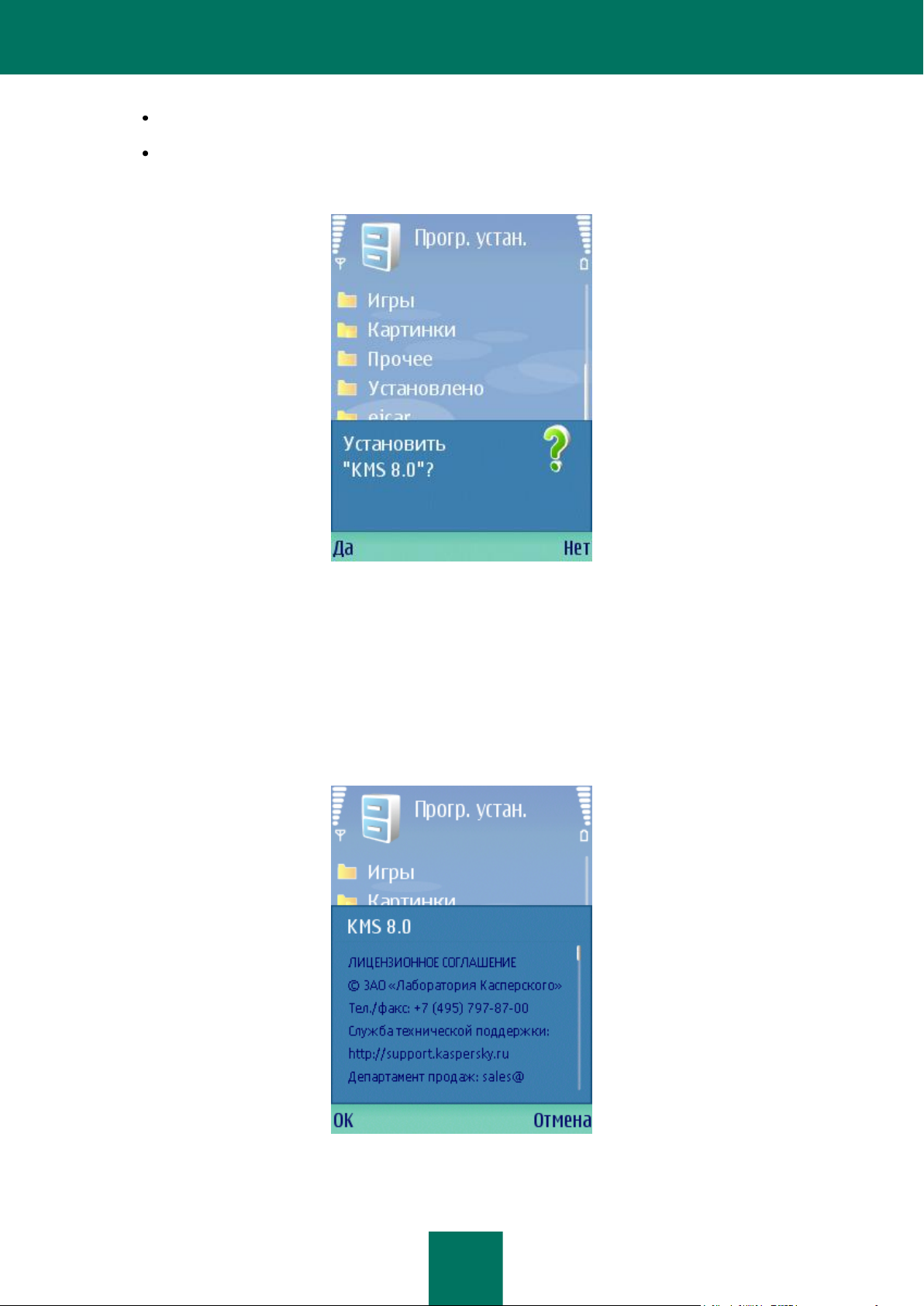
K A S P E R S K Y M O B I L E S E C U R I T Y 8 . 0
12
с помощью программы Nokia PC Suite;
путем запуска дистрибутива на устройстве.
3. На экране появится запрос (см. рис. ниже), выберите Да для подтверждения установки программы.
Рисунок 1: Запрос об установке
4. Посмотрите сведения о программе: имя, версию, сертификаты. Нажмите Продолж.
5. В случае несовпадения языковых версий операционной системы и Kaspersky Mobile Security на экран
будет выведено соответствующее сообщение. Для продолжения установки программы на русском языке
нажмите ОК.
6. Прочтите текст лицензионного соглашения (см. рис. ниже). Если вы согласны с условиями соглашения,
нажмите ОК. В случае несогласия с условиями лицензионного соглашения нажмите Отмена. Установка
Kaspersky Mobile Security будет прекращена.
Рисунок 2: Лицензионное соглашение
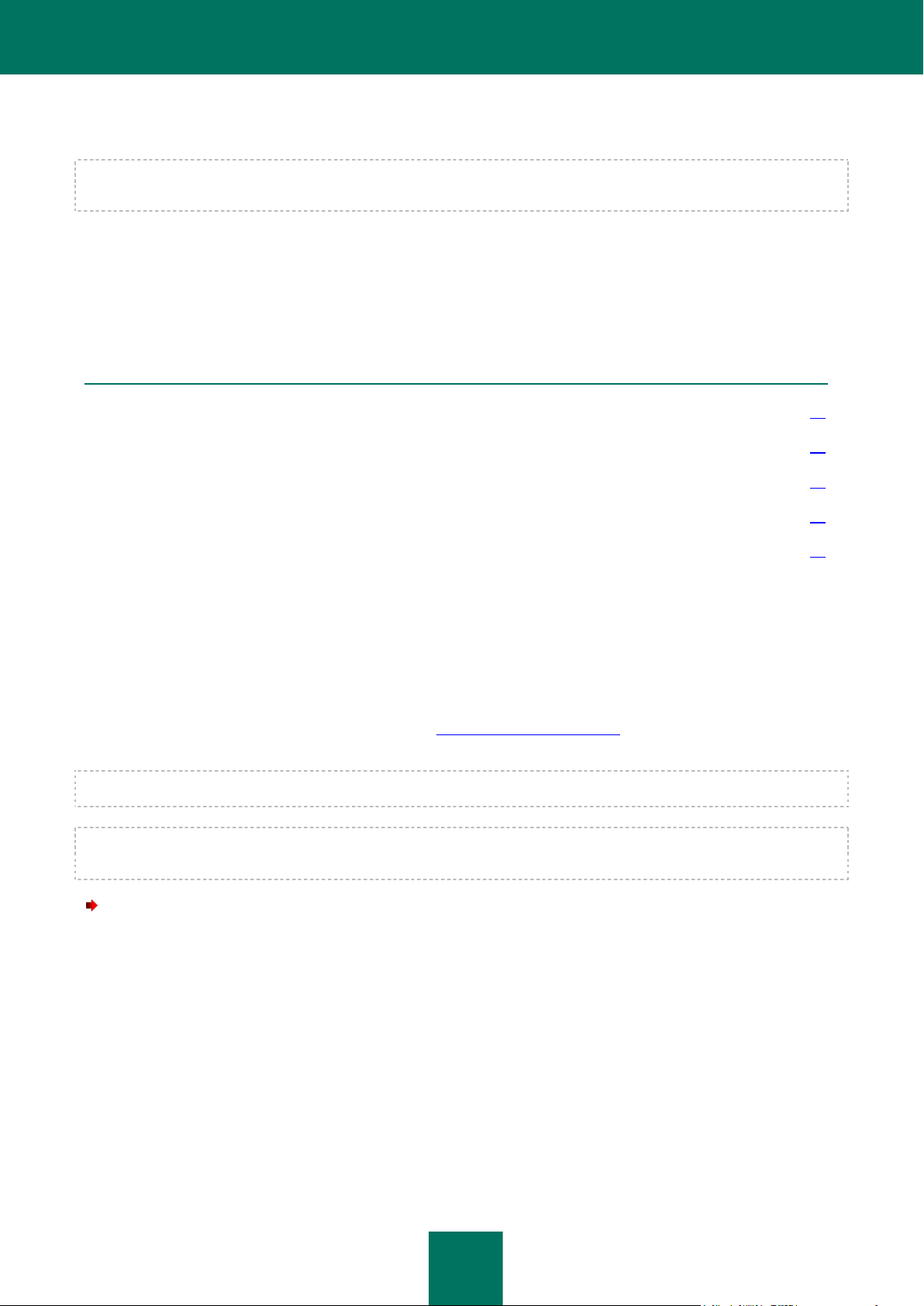
K A S P E R S K Y M O B I L E S E C U R IT Y Д Л Я S Y M B I A N OS
13
В ЭТОМ РАЗДЕЛЕ
Активация программы ............................................................................................................................................ 13
Запуск программы .................................................................................................................................................. 14
Графический интерфейс ........................................................................................................................................ 15
Секретный код ........................................................................................................................................................ 16
Просмотр информации о программе ..................................................................................................................... 17
7. Убедитесь, что на телефоне отсутствуют другие антивирусные программы. Нажмите ОК. Будет
произведена установка Kaspersky Mobile Security.
Установленный Kaspersky Mobile Security не предназначен для резервного копирования и последующего
восстановления.
НАЧАЛО РАБОТЫ
В этом разделе содержится информация о том, как запустить программу, что необходимо для ее активации, как
работать с интерфейсом программы и устанавливать секретный код.
АКТИВАЦИЯ ПРОГРАММЫ
Для работы Kaspersky Mobile Security требуется произвести ее активацию. Процедура активации программы
заключается в воде кода активации с последующим получением ключа, на основании которого программа будет
определять наличие прав и срок ее использования.
Код активации вы можете приобрести на сайте http://www.kaspersky.ru/store или у дилеров «Лаборатории
Касперского».
Для активации Kaspersky Mobile Security на смартфоне должно быть настроено соединение с интернетом.
Перед активацией программы убедитесь, что параметры системной даты устройства соответствуют реальной
дате и времени.
Чтобы активировать Kaspersky Mobile Security, выполните следующие действия:
1. Откройте главное меню устройства.
2. Перейдите в меню Установл.
3. Выберите KMS 8.0 и запустите программу, используя пункт Открыть в меню Функции.
4. Выберите пункт Ввести код в меню Функции.
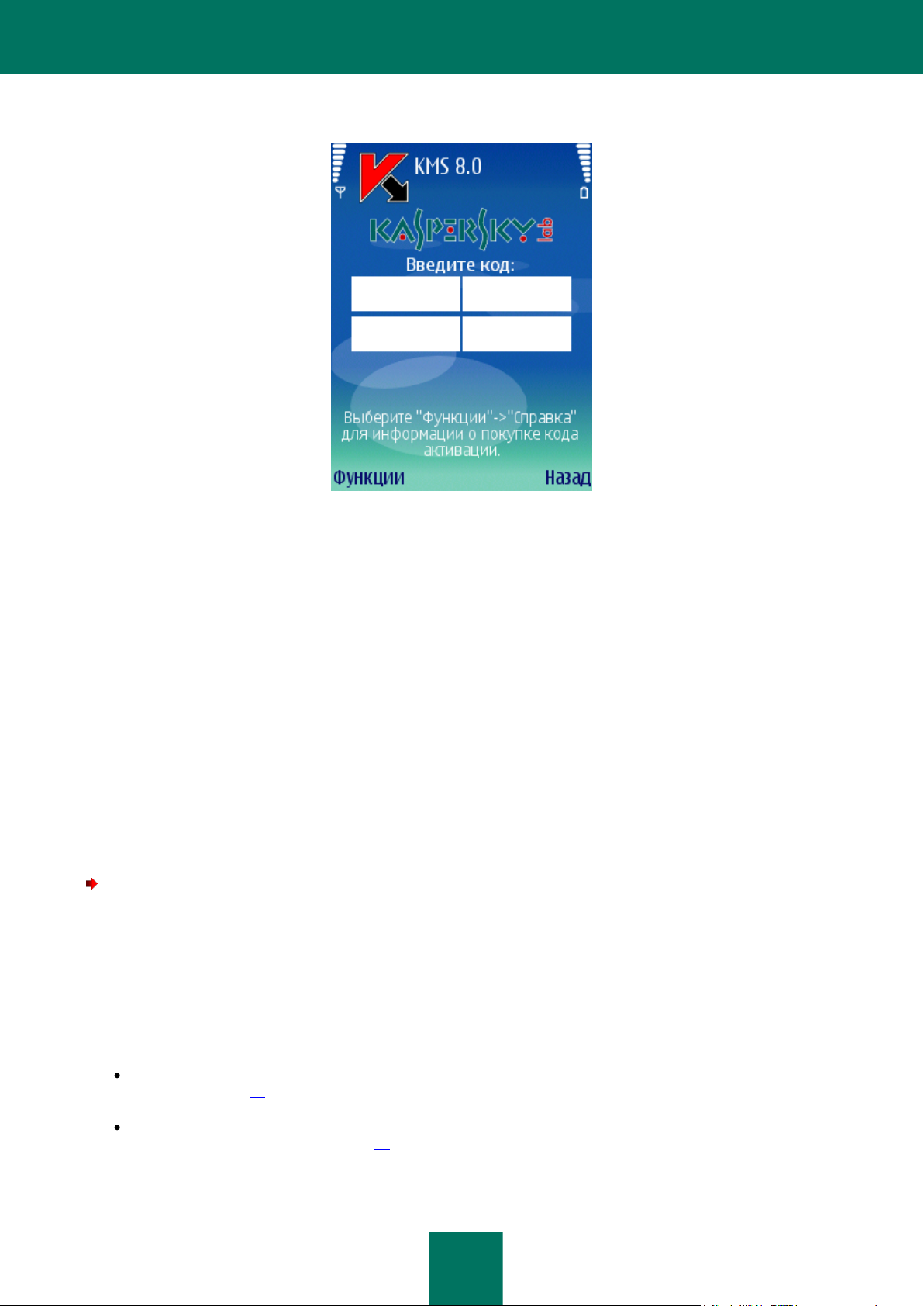
K A S P E R S K Y M O B I L E S E C U R I T Y 8 . 0
14
На экране смартфона откроется окно активации Kaspersky Mobile Security (см. рис. ниже).
Рисунок 3: Окно активации программы
5. Введите код последовательно в четыре поля. Код активации состоит из букв латинского алфавита и
цифр, регистр не имеет значения. После ввода кода активации выберите Активировать в меню
Функции.
6. При запросе точки доступа выберите тип соединения, через которое будет происходить подключение к
серверу.
Программа осуществит http-запрос на сервер активации «Лаборатории Касперского», скачает и
установит файл ключа.
В случае если введенный вами код активации по каким-либо причинам окажется недействительным, на экране
смартфона будет показано соответствующее сообщение.
При успешной установке файла ключа на экране будет показана информация о лицензии. Нажмите OK для
начала работы с программой.
ЗАПУСК ПРОГРАММЫ
Чтобы запустить Kaspersky Mobile Security, выполните следующие действия:
1. Откройте главное меню устройства.
2. Перейдите в меню Установл.
3. Выберите KMS 8.0 и запустите программу, используя пункт Открыть в меню Функции.
После запуска программы на экране откроется окно статуса основных компонентов Kaspersky Mobile Security (см.
рис. ниже):
Постоянная защита – статус работы защиты в режиме реального времени (см. раздел «Постоянная
защита» на стр. 17).
Последн. проверка – дата выполнения последней антивирусной проверки устройства (см. раздел
«Проверка по требованию» на стр. 23).

K A S P E R S K Y M O B I L E S E C U R IT Y Д Л Я S Y M B I A N OS
15
Дата выпуска баз – дата выпуска баз, которые установлены на устройстве (см. раздел «Обновление баз
программы» на стр. 77).
Анти-Спам – статус защиты от нежелательных входящих сообщений (см. раздел «Анти-Спам» на стр.
37).
Сетевой экран – уровень защиты устройства от нежелательной сетевой активности (см. раздел
«Сетевой экран» на стр. 70).
Рисунок 4: Окно статуса компонентов программы
Для перехода к графическому интерфейсу программы нажмите ОК.
ГРАФИЧЕСКИЙ ИНТЕРФЕЙС
Компоненты программы логически сгруппированы, и их параметры представлены на семи закладках:
Антивирус содержит параметры постоянной защиты, проверки по требованию, обновления баз
программы и карантина, а также параметры расписания для задач проверки и обновления.
Анти-Вор содержит параметры блокирования устройства и удаления информации в случае его кражи
или потери.
Шифрование содержит параметры защиты информации на устройстве с помощью шифрования.
Анти-Спам содержит параметры фильтрации нежелательных входящих сообщений и вызовов.
Родительский контроль содержит параметры блокирования нежелательных исходящих вызовов и
сообщений.
Сетевой экран содержит параметры работы сетевой защиты устройства.
Информация содержит общие параметры работы программы, сведения о программе и используемых
базах. На закладке также содержится информация об установленной лицензии и возможность ее
продления.
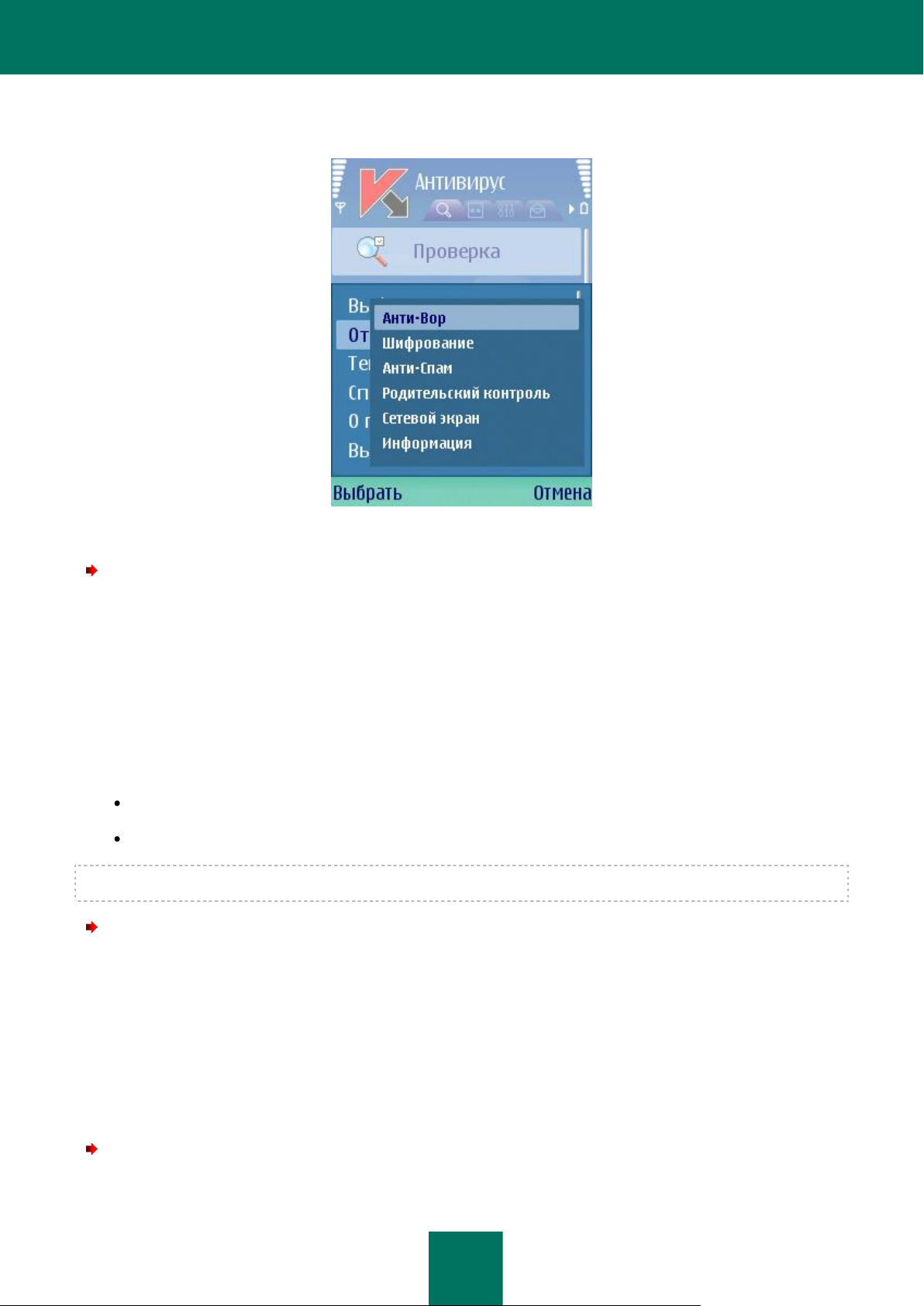
K A S P E R S K Y M O B I L E S E C U R I T Y 8 . 0
16
Для навигации между закладками воспользуйтесь джойстиком устройства или в меню Функции выберите пункт
Открыть закладку (см. рис. ниже).
Рисунок 5: Меню Функции
Чтобы вернуться к окну статуса компонентов программы,
выберите пункт Текущий статус в меню Функции.
СЕКРЕТНЫЙ КОД
Секретный код используется для предотвращения несанкционированного доступа к настройке Анти-Вора,
Родительского контроля и Шифрования, при формировании Stealth SMS, при удалении программы, а также для
доступа к зашифрованным данным.
Вы можете установить секретный код одним из следующих способов:
При доступе к настройкам компонентов Анти-Вор, Родительский контроль или Шифрование.
С помощью пункта Изменить код в меню Настройка на закладке Информация.
Рекомендуется использовать секретный код размером не менее 7-ми цифр.
Для того чтобы установить секретный код, выполните следующие действия:
1. Выберите закладку Информация.
2. На закладке выберите пункт Настройка, затем пункт Изменить код.
3. В поле ввода Введите новый код введите цифры, которые будут вашим кодом, нажмите OK. Затем
введите этот код еще раз в поле Подтвердите код.
Также, если код не установлен, установить секретный код можно при первом доступе к настройке Анти-Вора,
Шифрования или Родительского контроля. Будет также показано поле ввода Введите новый код и
Подтвердите код.
Для того чтобы изменить секретный код, выполните следующие действия:
1. Выберите закладку Информация.
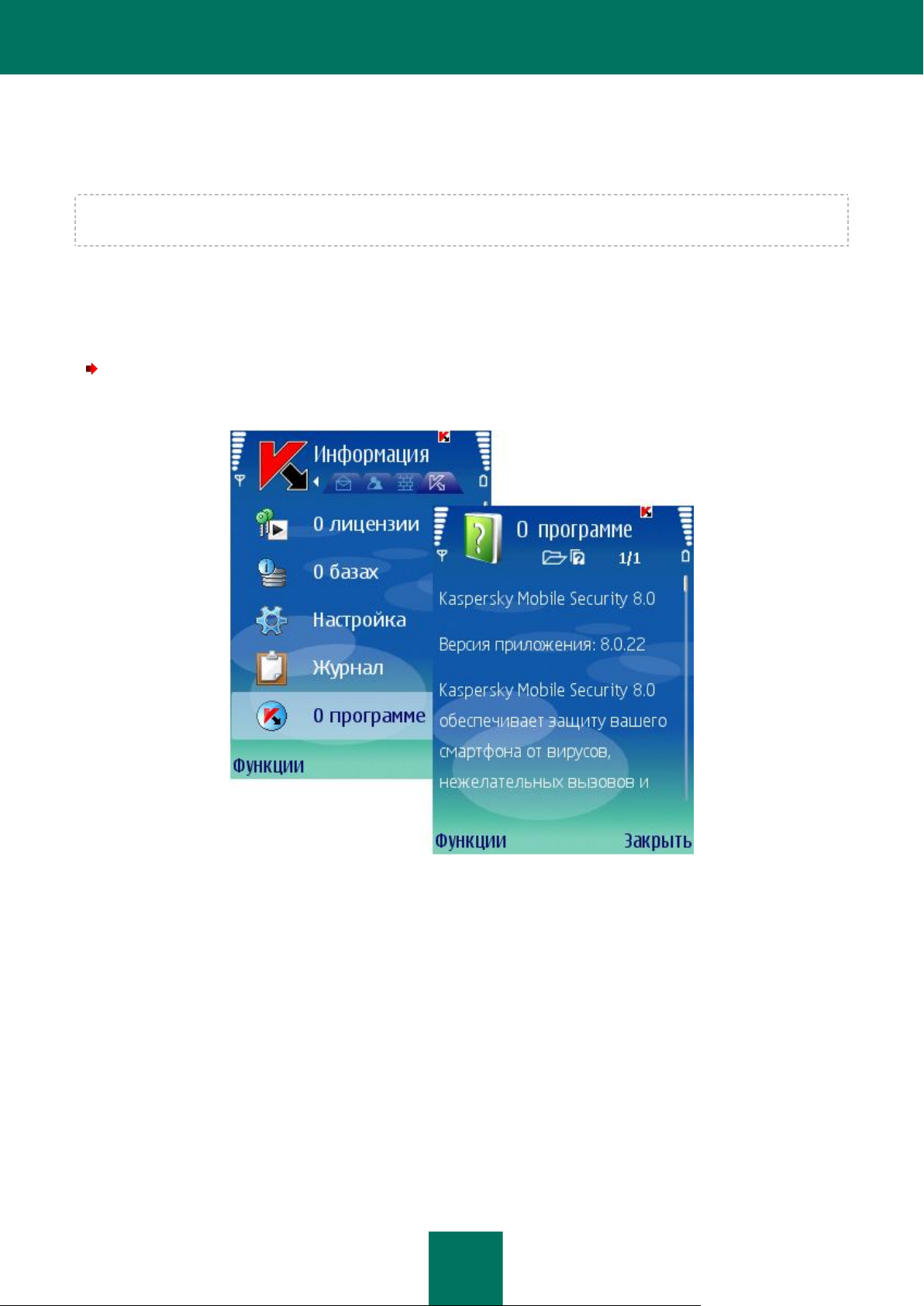
K A S P E R S K Y M O B I L E S E C U R IT Y Д Л Я S Y M B I A N OS
17
2. На закладке выберите пункт Настройка, затем пункт Изменить код.
3. Введите текущий код в поле ввода Введите код. Затем введите новый код в поле Введите новый код и
введите его еще раз для подтверждения в поле Подтвердите код.
Если вы забыли секретный код, то управлять функциями Kaspersky Mobile Security, запрашивающими секретный
код, а также удалить программу будет невозможно.
ПРОСМОТР ИНФОРМАЦИИ О ПРОГРАММЕ
Вы можете просмотреть общую информацию о программе, ее версии и правах на копирование.
Для просмотра информации о программе
на закладке Информация выберите пункт О программе (см. рис. ниже).
Рисунок 6: Просмотр информации о программе
ПОСТОЯННАЯ ЗАЩИТА
В разделе представлена информация о постоянной защите вашего устройства, как включить ее и настроить
параметры ее работы.
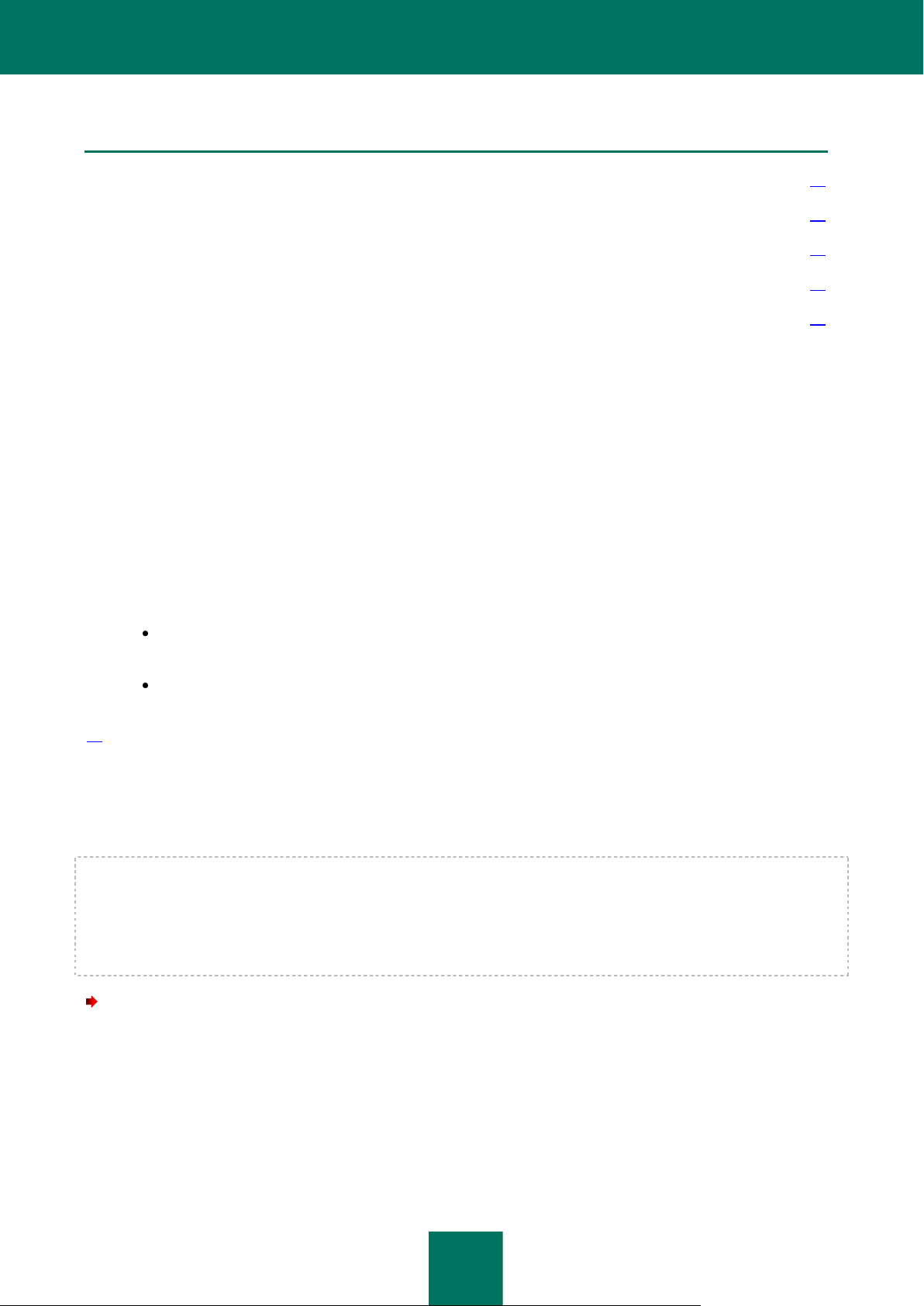
K A S P E R S K Y M O B I L E S E C U R I T Y 8 . 0
18
В ЭТОМ РАЗДЕЛЕ
О Постоянной защите ............................................................................................................................................ 18
Включение и выключение Постоянной защиты ..................................................................................................... 18
Выбор объектов проверки ...................................................................................................................................... 19
Выбор действия над объектами ............................................................................................................................. 20
Отображение значка защиты ................................................................................................................................. 22
О ПОСТОЯННОЙ ЗАЩИТЕ
Постоянная защита запускается при старте операционной системы, постоянно находится в оперативной памяти
устройства и проверяет все открываемые, сохраняемые и запускаемые файлы. Процесс проверки файла
выполняется по следующему алгоритму:
1. Компонент перехватывает обращение пользователя или некоторой программы к каждому файлу.
2. Файл анализируется на присутствие вредоносных объектов. Распознавание вредоносных объектов
происходит на основании баз приложения. Базы содержат описание всех известных на настоящий
момент вредоносных объектов и способов их обезвреживания.
В результате анализа возможны следующие варианты поведения Kaspersky Mobile Security:
Если в файле обнаружен вредоносный код, Kaspersky Mobile Security блокирует файл и выполняет
действие в соответствии с параметрами.
Если в файле не обнаружено вредоносного кода, он сразу же становится доступным для работы.
Информация о результатах проверки заносится в журнал программы (см. раздел «Журналы программы» на стр.
82).
ВКЛЮЧЕНИЕ И ВЫКЛЮЧЕНИЕ ПОСТОЯННОЙ ЗАЩИТЫ
Программа позволяет управлять состоянием Постоянной защиты устройства от вредоносных объектов.
Чтобы изменить значения параметров, воспользуйтесь джойстиком устройства или выберите пункт Изменить в
меню Функции.
По умолчанию программа работает со значениями параметров, рекомендуемыми специалистами «Лаборатории
Касперского». Если после изменения параметров вы хотите вернуться к их рекомендуемым значениям, откройте
окно Настройка и в меню Функции выберите пункт Восстановить.
Чтобы запустить Постоянную защиту, выполните следующие действия (см. рис. ниже):
1. На закладке Антивирус выберите пункт Настройка.
2. В окне Настройка выберите пункт Постоянная защита.
3. Для параметра Постоянная защита выберите значение Вкл.
4. Нажмите Назад для сохранения изменений.
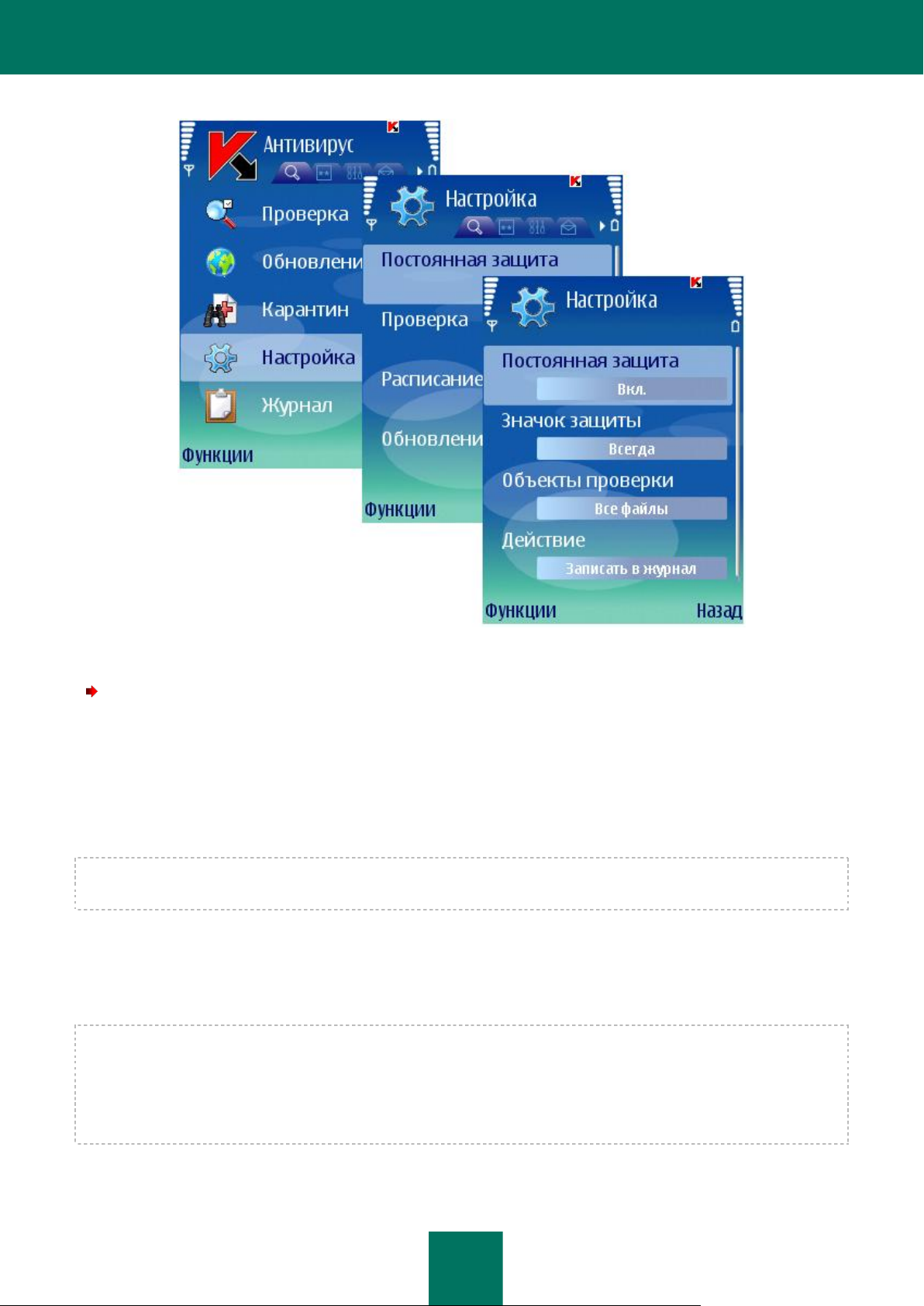
K A S P E R S K Y M O B I L E S E C U R IT Y Д Л Я S Y M B I A N OS
19
Рисунок 7: Включение постоянной защиты
Чтобы остановить Постоянную защиту, выполните следующие действия:
1. На закладке Антивирус выберите пункт Настройка.
2. В окне Настройка выберите пункт Постоянная защита.
3. Для параметра Постоянная защита выберите значение Выкл.
4. Нажмите Назад для сохранения изменений.
Специалисты «Лаборатории Касперского» настоятельно рекомендуют не отключать защиту, поскольку это может
привести к заражению вашего устройства и потере данных.
ВЫБОР ОБЪЕКТОВ ПРОВЕРКИ
Вы можете выбрать тип проверяемых Постоянной защитой объектов.
Чтобы изменить значения параметров, воспользуйтесь джойстиком устройства или выберите пункт Изменить в
меню Функции.
По умолчанию программа работает со значениями параметров, рекомендуемыми специалистами «Лаборатории
Касперского». Если после изменения параметров вы хотите вернуться к их рекомендуемым значениям, откройте
окно Настройка и в меню Функции выберите пункт Восстановить.

K A S P E R S K Y M O B I L E S E C U R I T Y 8 . 0
20
Чтобы выбрать тип проверяемых объектов, выполните следующие действия (см. рис. ниже):
1. На закладке Антивирус выберите пункт Настройка.
2. В окне Настройка выберите пункт Постоянная защита.
3. Для параметра Объекты проверки выберите тип файлов, которые будет проверять Постоянная защита:
Все файлы: проверка всех типов файлов.
Исполняемые: проверка только исполняемых файлов программ (например, *.exe, *.sis, *.mdl, *.app).
4. Выберите OK для сохранения изменений.
ВЫБОР ДЕЙСТВИЯ НАД ОБЪЕКТАМИ
Вы можете настроить реакцию программы при обнаружении вредоносного объекта.
Рисунок 8: Выбор объектов проверки
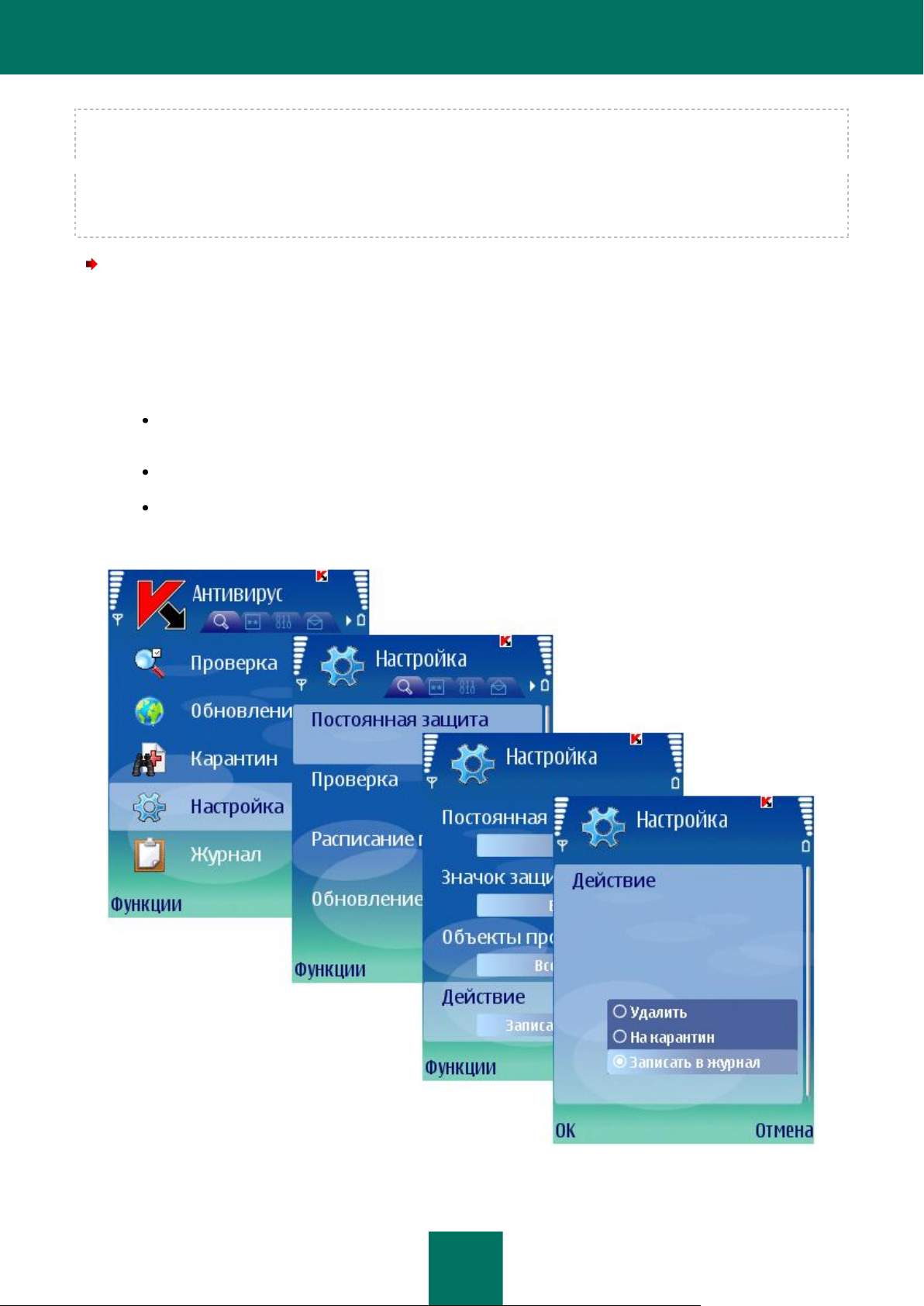
K A S P E R S K Y M O B I L E S E C U R IT Y Д Л Я S Y M B I A N OS
21
Чтобы изменить значения параметров, воспользуйтесь джойстиком устройства или выберите пункт Изменить в
меню Функции.
По умолчанию программа работает со значениями параметров, рекомендуемыми специалистами «Лаборатории
Касперского». Если после изменения параметров вы хотите вернуться к их рекомендуемым значениям, откройте
окно Настройка и в меню Функции выберите пункт Восстановить.
Чтобы настроить реакцию программы на обнаруженный вредоносный объект, выполните следующие
действия (см. рис. ниже):
1. На закладке Антивирус выберите пункт Настройка.
2. В окне Настройка выберите пункт Постоянная защита.
3. Для параметра Действие выберите реакцию программы при обнаружении зараженного объекта.
Записать в журнал: пропустить вредоносный объект, записав информацию об его обнаружении в
журнал программы.
Удалить: удалять вредоносные объекты без уведомления пользователя.
На карантин: помещать вредоносные объекты на карантин.
4. Выберите OK для сохранения изменений.
Рисунок 9: Настройка реакции программы на обнаруженный вредоносный объект
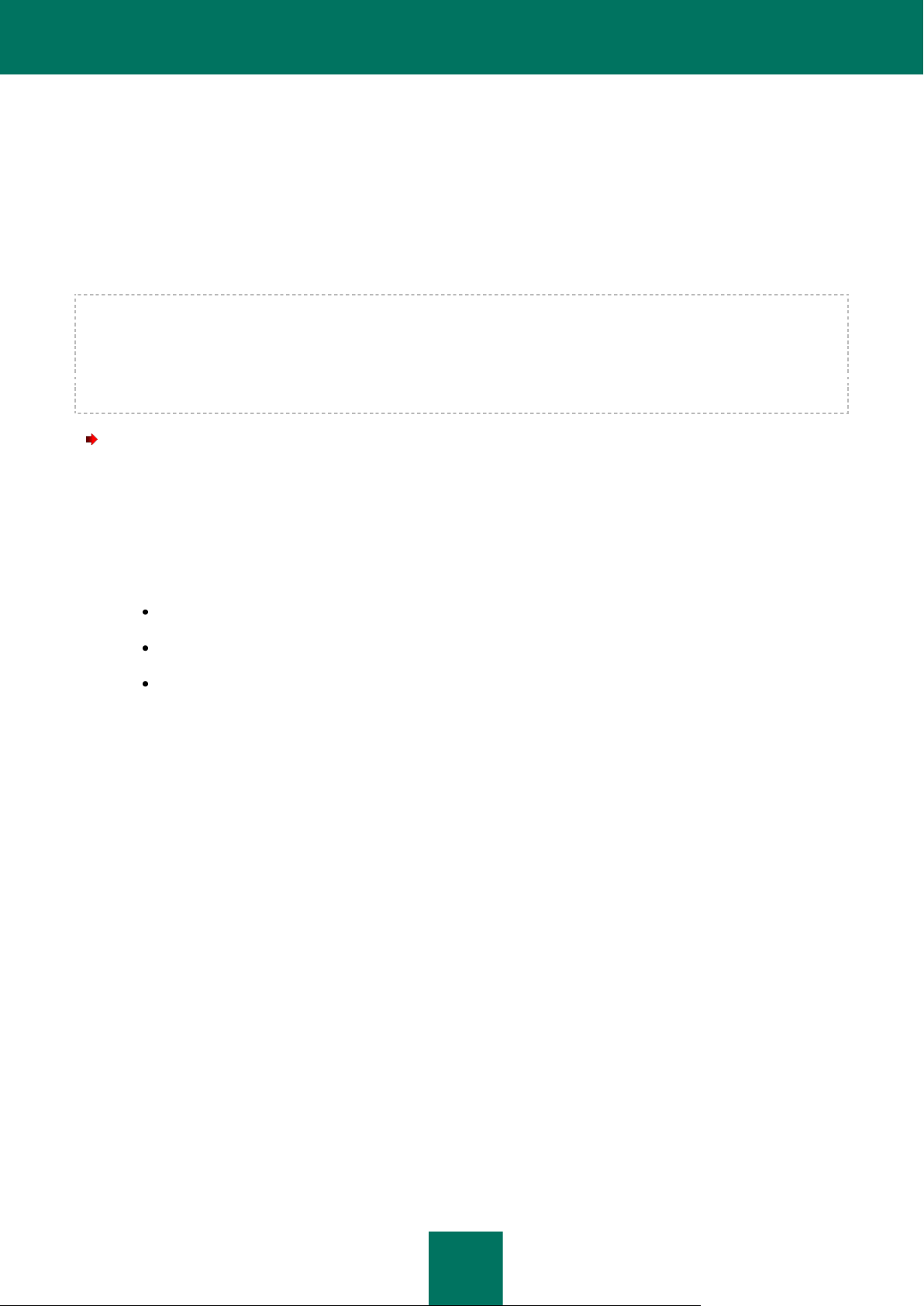
K A S P E R S K Y M O B I L E S E C U R I T Y 8 . 0
22
ОТОБРАЖЕНИЕ ЗНАЧКА ЗАЩИТЫ
Значок отображает состояние постоянной защиты на экране устройства. Если постоянная защита работает,
значок цветной, если она выключена, значок серый.
Вы можете настроить отображение значка состояния защиты на экране устройства.
Чтобы изменить значения параметров, воспользуйтесь джойстиком устройства или выберите пункт Изменить в
меню Функции.
По умолчанию программа работает со значениями параметров, рекомендуемыми специалистами «Лаборатории
Касперского». Если после изменения параметров вы хотите вернуться к их рекомендуемым значениям, откройте
окно Настройка и в меню Функции выберите пункт Восстановить.
Чтобы настроить параметры отображения значка состояния защиты, выполните следующие действия
(см. рис. ниже):
1. На закладке Антивирус выберите пункт Настройка.
2. В окне Настройка выберите пункт Постоянная защита.
3. Выберите пункт Значок защиты. Настройте отображения значка состояния защиты на экране
устройства:
Всегда: отображение значка программы на экране устройства.
Только в меню: отображение значка программы в меню устройства и Kaspersky Mobile Security.
Никогда: значок не будет отображаться.
4. Выберите OK для сохранения изменений.
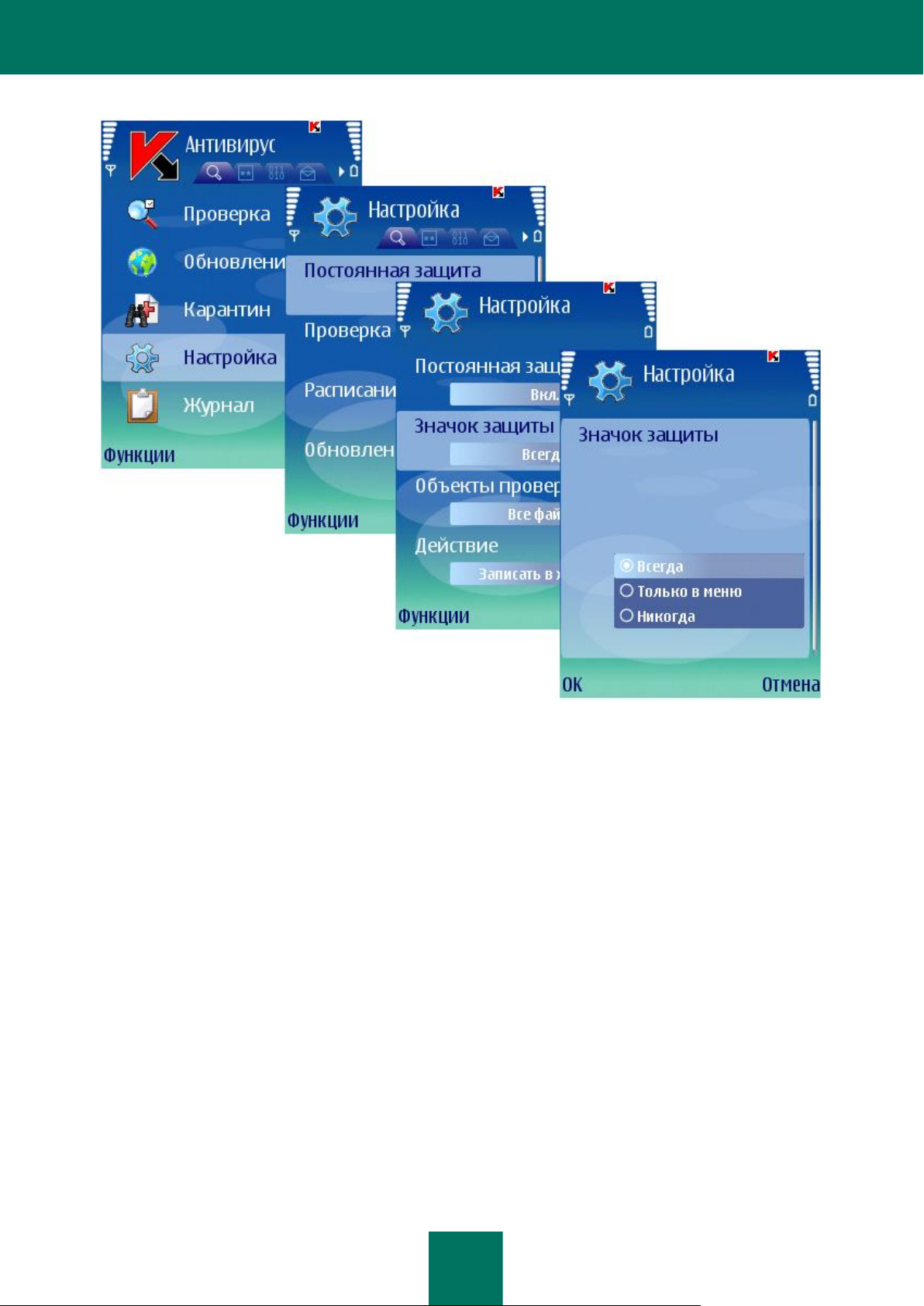
K A S P E R S K Y M O B I L E S E C U R IT Y Д Л Я S Y M B I A N OS
23
Рисунок 10: Настройка отображения значка состояния защиты
ПРОВЕРКА ПО ТРЕБОВАНИЮ
В разделе представлена информация о модуле Проверка, описано, как проверить устройство на вирусы, как
настроить параметры проверки устройства, а также как настроить автоматический запуск проверки по
расписанию.
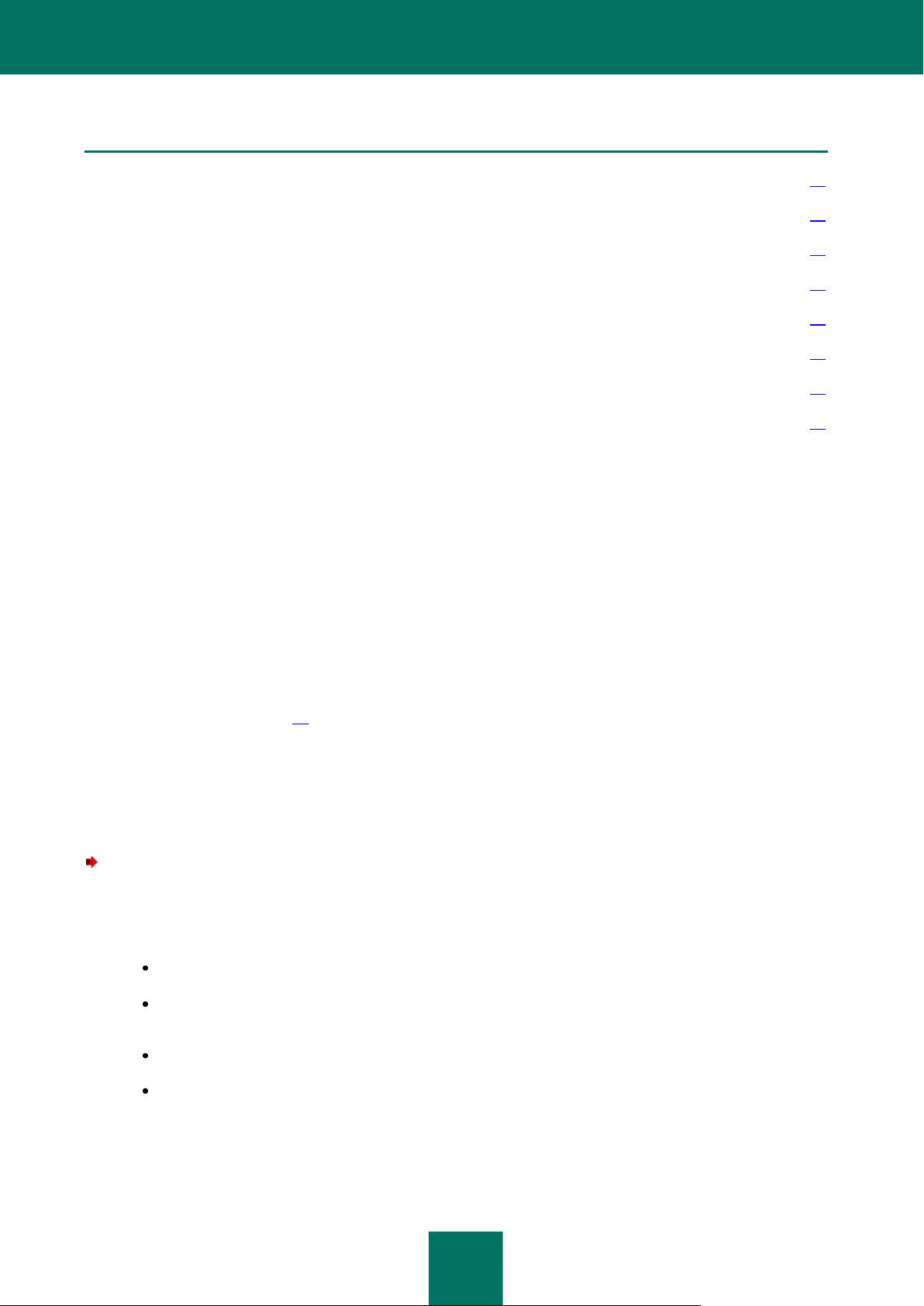
K A S P E R S K Y M O B I L E S E C U R I T Y 8 . 0
24
В ЭТОМ РАЗДЕЛЕ
О Проверке по требованию ................................................................................................................................ .... 24
Запуск проверки вручную ....................................................................................................................................... 24
Настройка автоматического запуска проверки ...................................................................................................... 26
Выбор объектов проверки ...................................................................................................................................... 27
Выбор действия над объектами ............................................................................................................................. 28
Настройка проверки ROM-памяти .......................................................................................................................... 31
Настройка проверки архивов ................................................................................................................................. 32
Управление подсветкой экрана ............................................................................................................................. 33
О ПРОВЕРКЕ ПО ТРЕБОВАНИЮ
Kaspersky Mobile Security позволяет выполнять полную или частичную проверку памяти устройства, карт
расширения памяти, сообщений, а также системной памяти на наличие вредоносных объектов.
Во время проверки файл анализируется на присутствие вредоносных объектов. Распознавание вредоносных
объектов происходит на основании баз программы. Базы содержат описание всех известных на настоящий
момент вредоносных объектов и способов их обезвреживания. Если в файле обнаружен вредоносный код,
Kaspersky Mobile Security блокирует файл и выполняет действие в соответствии с параметрами.
Проверка может быть запущена вручную или по расписанию.
Информация о результатах работы проверки по требованию заносится в журнал программы (см. раздел
«Журналы программы» на стр. 82).
ЗАПУСК ПРОВЕРКИ ВРУЧНУЮ
Вы можете запустить проверку вручную в удобное для вас время, например, когда устройство свободно от
выполнения других задач.
Чтобы запустить проверку вручную, выполните следующие действия:
1. На закладке Антивирус выберите пункт Проверка.
2. В окне Проверка (см. рис. ниже) выберите область проверки устройства:
Полная пров. – проверка всей памяти устройства и карт расширения памяти.
Пров. памяти – проверка запущенных в системной памяти процессов и соответствующих им
файлов.
Пров. сообщ. – проверка всех сообщений.
Пров. папки – выбор и проверка отдельной папки в файловой системе устройства или на
подключаемой карте расширения памяти.
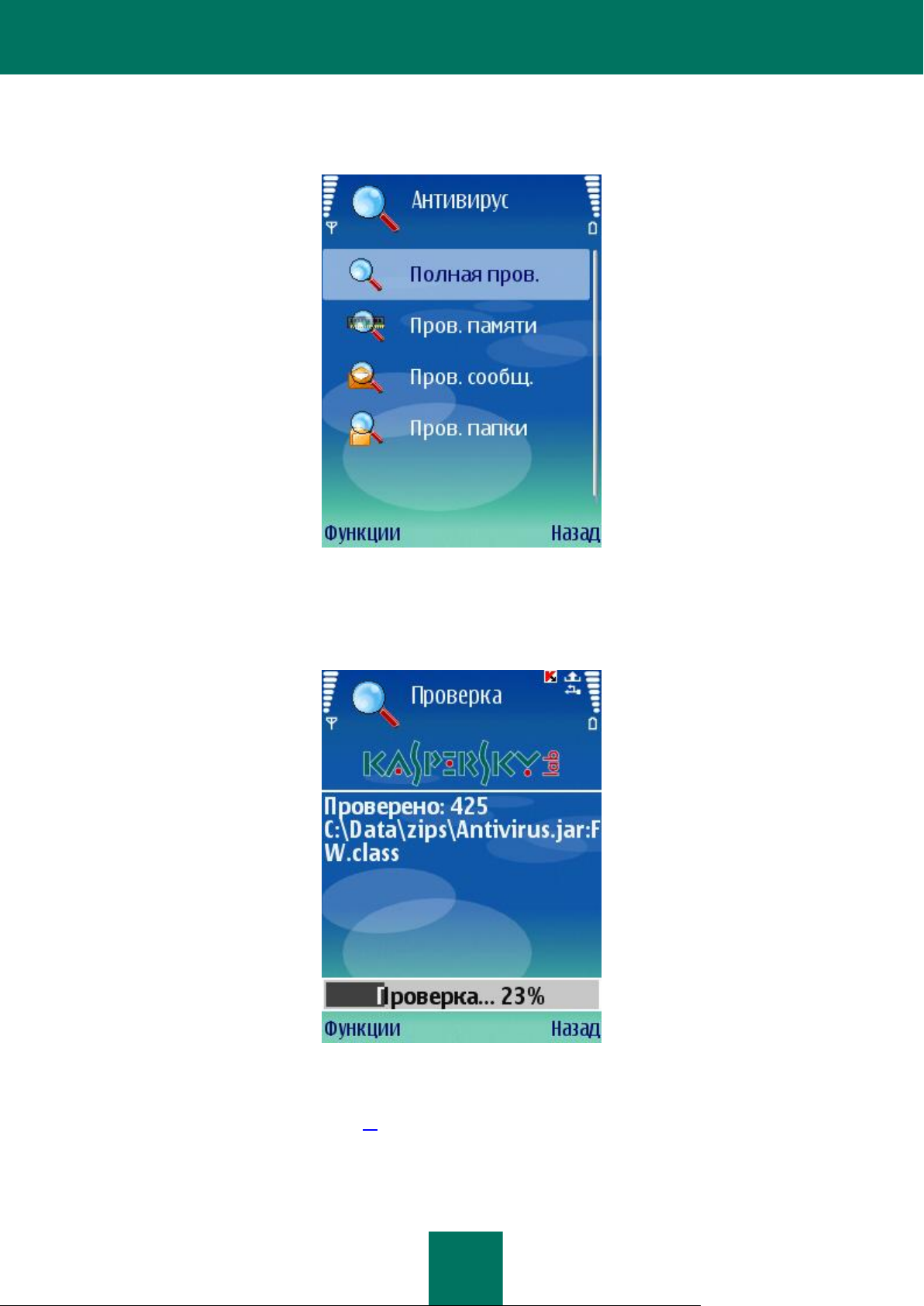
K A S P E R S K Y M O B I L E S E C U R IT Y Д Л Я S Y M B I A N OS
25
В результате выбора пункта Пров. папки открывается окно, отображающее файловую систему
устройства. Для навигации по файловой системе используйте кнопки джойстика. Чтобы запустить
проверку папки, выделите нужную папку и выберите пункт Проверить в меню Функции.
Рисунок 11: Закладка Проверка
Сразу после запуска проверки откроется окно процесса проверки, где будет указано ее текущее состояние:
количество проверенных объектов, путь к объекту, который проверяется в данный момент, и индикатор,
отображающий выполнение процесса проверки в процентах (см. рис. ниже).
Рисунок 12: Окно процесса проверки
При обнаружении зараженного объекта будет выполнено действие, заданное параметром Действие (см. раздел
«Выбор действия над объектами» на стр. 28) в параметрах проверки.
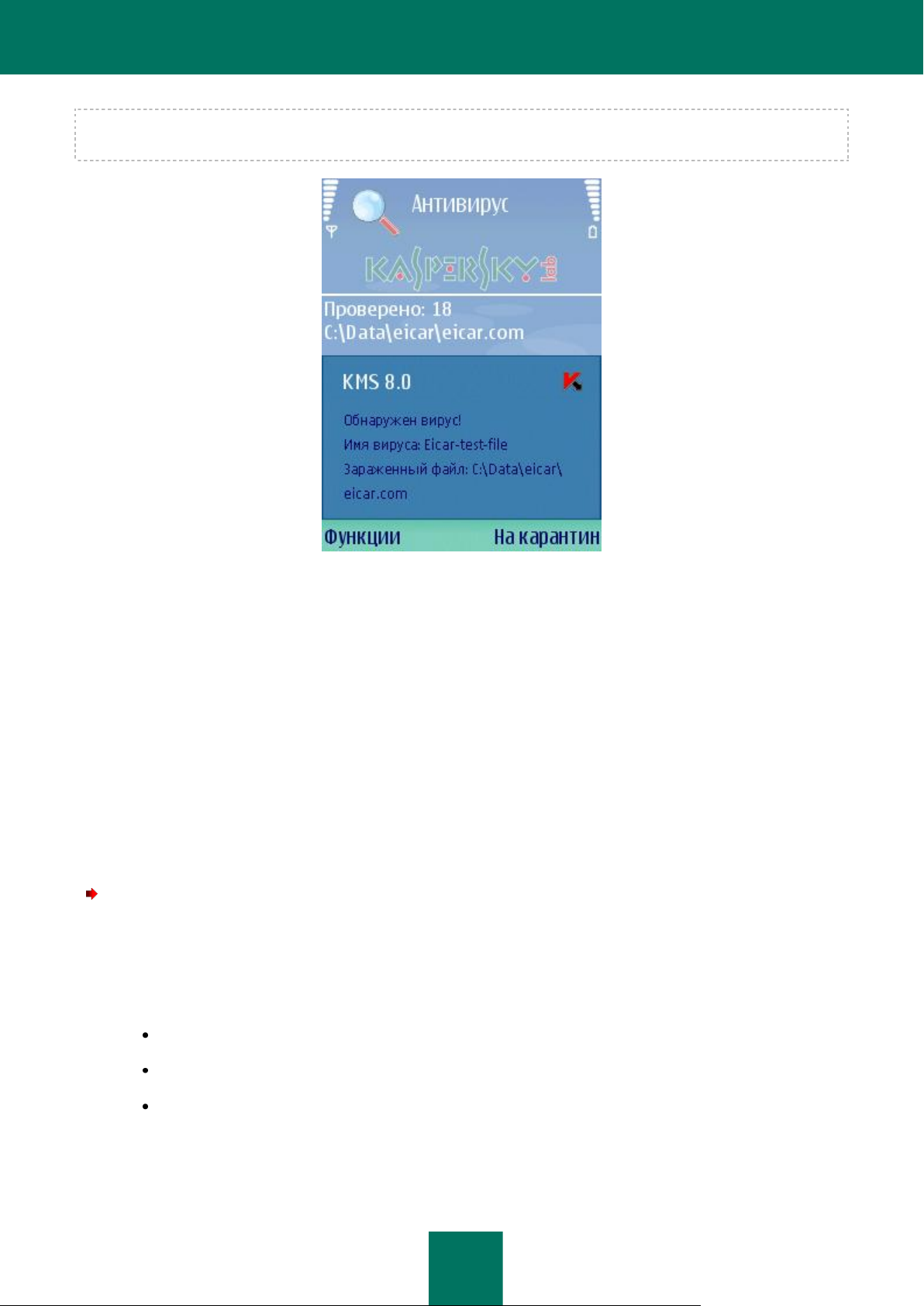
K A S P E R S K Y M O B I L E S E C U R I T Y 8 . 0
26
Запрос о действии над объектом (см. рис. ниже) выполняется программой, только если параметру Действие
присвоено значение Запросить действие.
Рисунок 13: Сообщение об обнаружении вируса
По окончании проверки будет выведена на экран общая статистика о найденных и удаленных вредоносных
объектах.
По умолчанию во время проверки подсветка экрана автоматически выключается в целях экономии заряда
аккумулятора. Вы можете включить подсветку экрана с помощью параметра Подсветка экрана в меню
Настройки на закладке Информация.
НАСТРОЙКА АВТОМАТИЧЕСКОГО ЗАПУСКА ПРОВЕРКИ
Kaspersky Mobile Security позволяет вам сформировать расписание, согласно которому проверка будет
запускаться автоматически в заданное время. Проверка выполняется в фоновом режиме. При обнаружении
зараженного объекта программа выполняет действие, выбранное в параметрах Проверки.
По умолчанию проверка по расписанию выключена.
Для того чтобы настроить проверку по расписанию, выполните следующие действия (см. рис. ниже):
1. На закладке Антивирус выберите пункт Настройка.
2. В открывшемся окне выберите пункт Расписание проверки.
3. Установите параметры Автопроверки:
Ежедневно: производить проверку каждый день. В поле ввода укажите Время проверки.
Еженедельно: производить проверку раз в неделю. Укажите День проверки и Время проверки.
Выкл.: выключить запуск проверки по расписанию.
4. Выберите Назад для сохранения изменений.
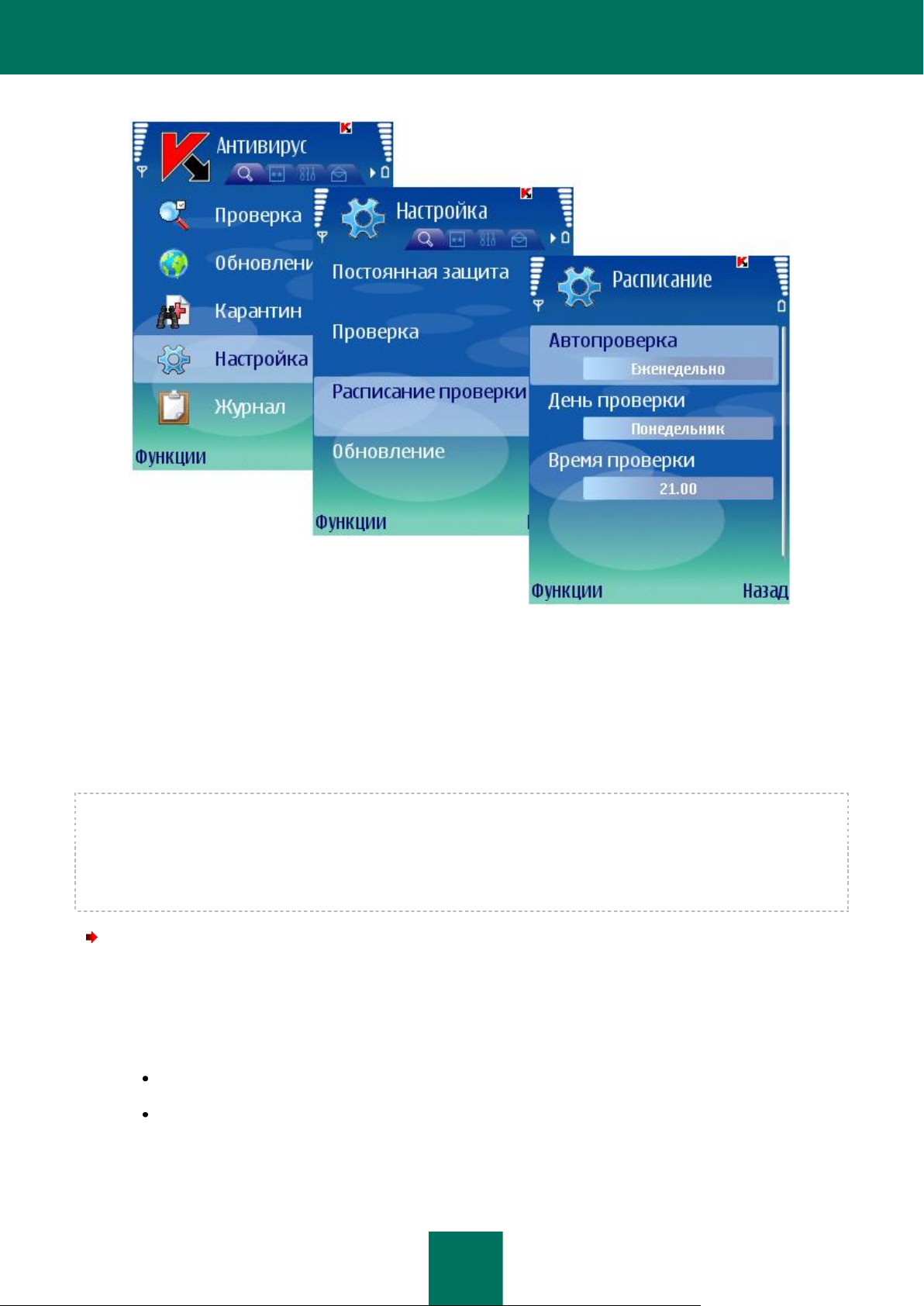
K A S P E R S K Y M O B I L E S E C U R IT Y Д Л Я S Y M B I A N OS
27
Рисунок 14: Настройка проверки по расписанию
ВЫБОР ОБЪЕКТОВ ПРОВЕРКИ
Программа позволяет определить тип проверяемых на вредоносный код объектов.
Чтобы изменить значения параметров, воспользуйтесь джойстиком устройства или выберите пункт Изменить в
меню Функции.
По умолчанию программа работает со значениями параметров, рекомендуемыми специалистами «Лаборатории
Касперского». Если после изменения параметров вы хотите вернуться к их рекомендуемым значениям, откройте
окно Настройка и в меню Функции выберите пункт Восстановить.
Чтобы выбрать объекты проверки, выполните следующие действия (см. рис. ниже):
1. На закладке Антивирус выберите пункт Настройка.
2. В открывшемся окне выберите пункт Проверка.
3. Установите значение для параметра Объекты проверки:
Все файлы – проверка всех файлов.
Исполняемые – проверка только исполняемых файлов программ (например, *.exe, *.sis, *.mdl,
*.app).
4. Нажмите OK для сохранения изменений.
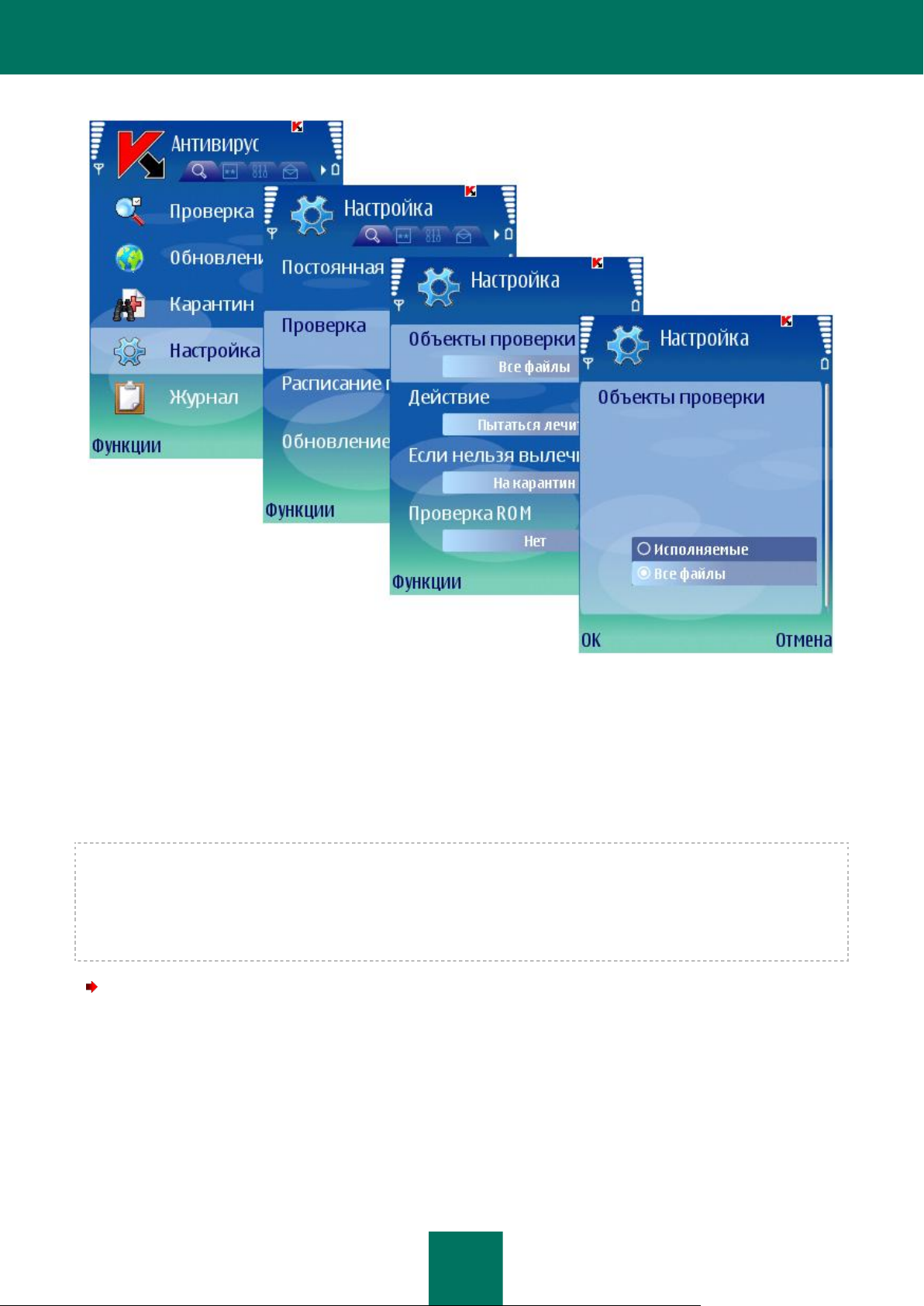
K A S P E R S K Y M O B I L E S E C U R I T Y 8 . 0
28
Рисунок 15: Выбор объектов проверки
ВЫБОР ДЕЙСТВИЯ НАД ОБЪЕКТАМИ
Вы можете настроить действия программы при обнаружении вредоносного объекта.
Чтобы изменить значения параметров, воспользуйтесь джойстиком устройства или выберите пункт Изменить в
меню Функции.
По умолчанию программа работает со значениями параметров, рекомендуемыми специалистами «Лаборатории
Касперского». Если после изменения параметров вы хотите вернуться к их рекомендуемым значениям, откройте
окно Настройка и в меню Функции выберите пункт Восстановить.
Чтобы настроить реакцию программы, выполните следующие действия (см. рис. ниже):
1. На закладке Антивирус выберите пункт Настройка.
2. В окне Настройка выберите пункт Проверка (см. рис. ниже).
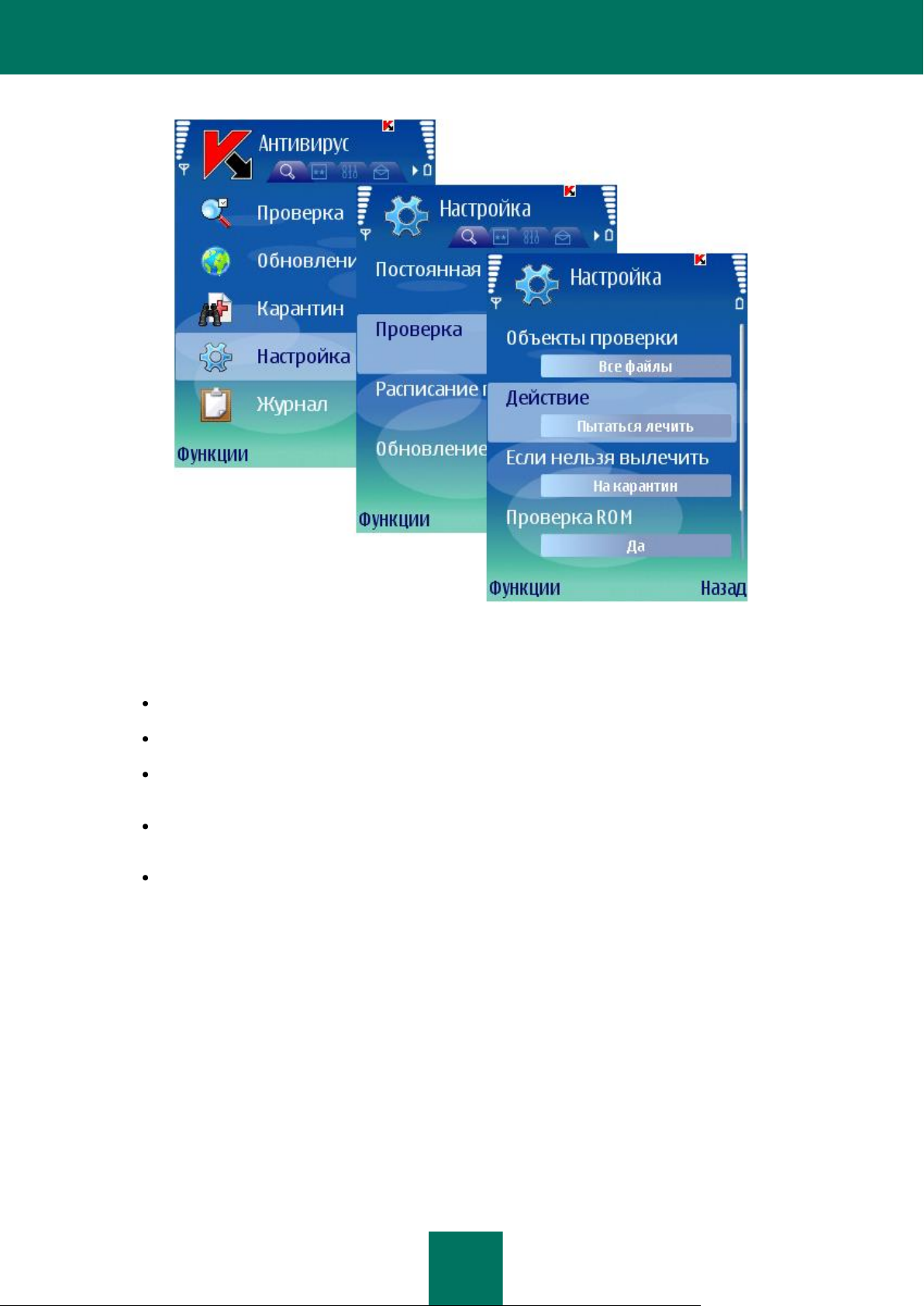
K A S P E R S K Y M O B I L E S E C U R I T Y Д Л Я S Y M B I A N OS
29
Рисунок 16: Настройка действий над объектами
3. Выберите реакцию программы на вредоносный объект в пункте Действие (см. рис. ниже):
Удалить: удалять обнаруженные вредоносные объекты без уведомления пользователя.
На карантин: помещать на карантин обнаруженные вредоносные объекты.
Запросить действие: при обнаружении зараженного объекта открывать уведомление с запросом
действия.
Записать в журнал: пропустить вредоносный объект, записав информацию об его обнаружении в
журнал программы.
Пытаться лечить: лечить вредоносные объекты. Если лечение невозможно выполняется действие,
установленное в пункте Если нельзя вылечить.
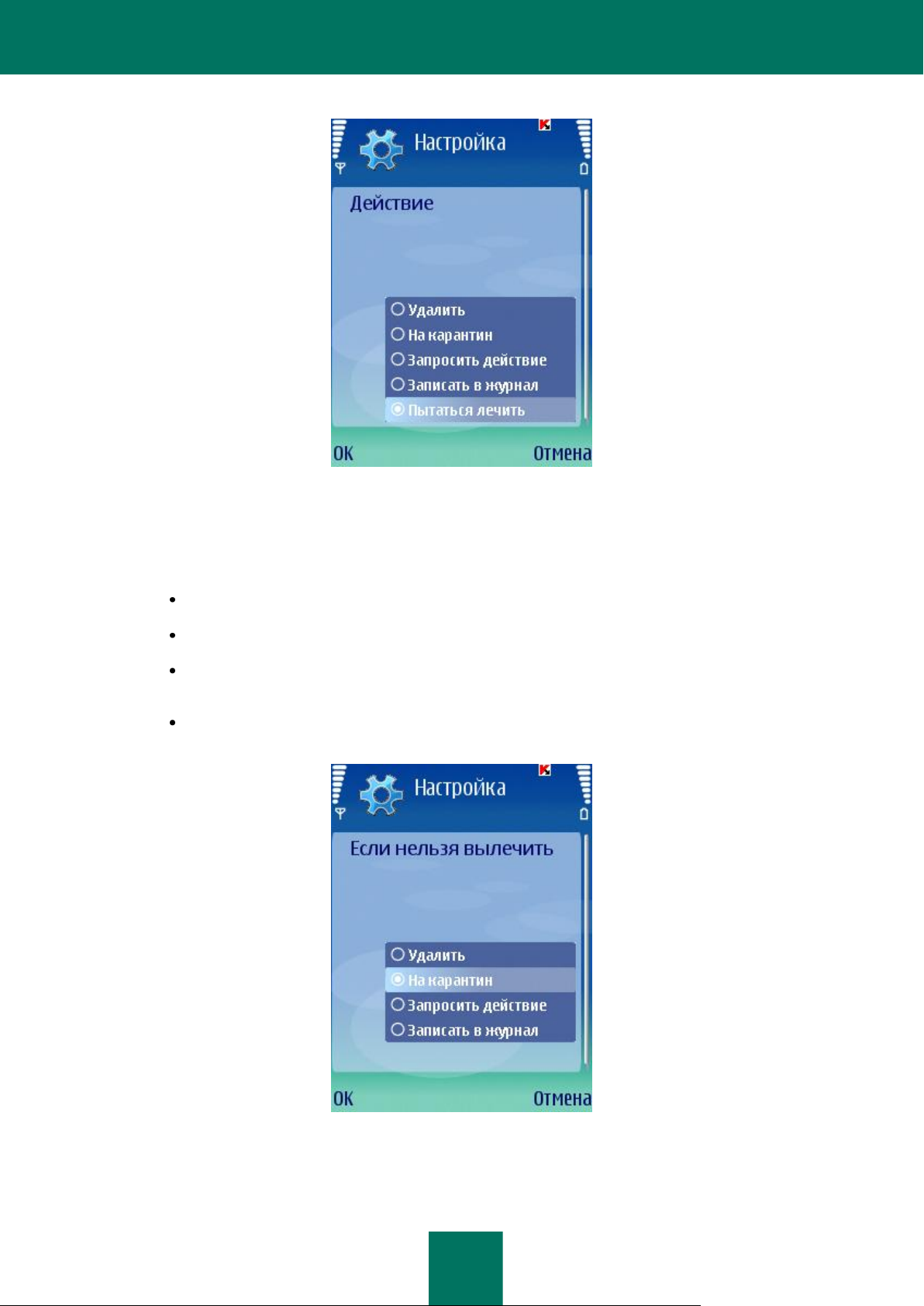
K A S P E R S K Y M O B I L E S E C U R I T Y 8 . 0
30
Рисунок 17: Выбор действия над объектами
4. Если в качестве реакции вы выбрали Пытаться лечить, выберите действие, которое программа будет
выполнять при невозможности лечения зараженного объекта в пункте Если нельзя вылечить (см. рис.
ниже):
Удалить: удалять вредоносные объекты без уведомления пользователя.
На карантин: помещать объекты на карантин.
Запросить действие: запрашивать действия пользователя при обнаружении зараженного
объекта.
Записать в журнал: пропустить вредоносный объект, записав информацию об его обнаружении
в журнал программы.
5. Нажмите OK для сохранения изменений.
Рисунок 18: Выбор второго действия
